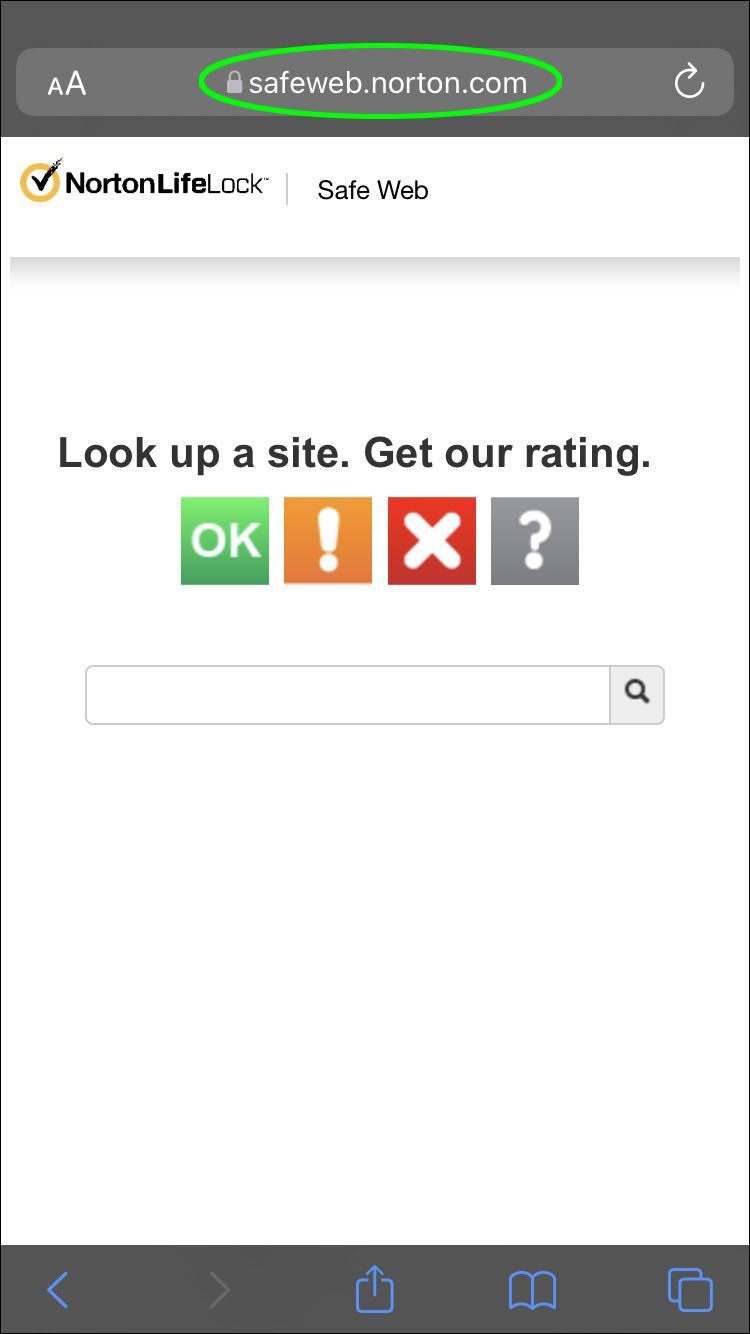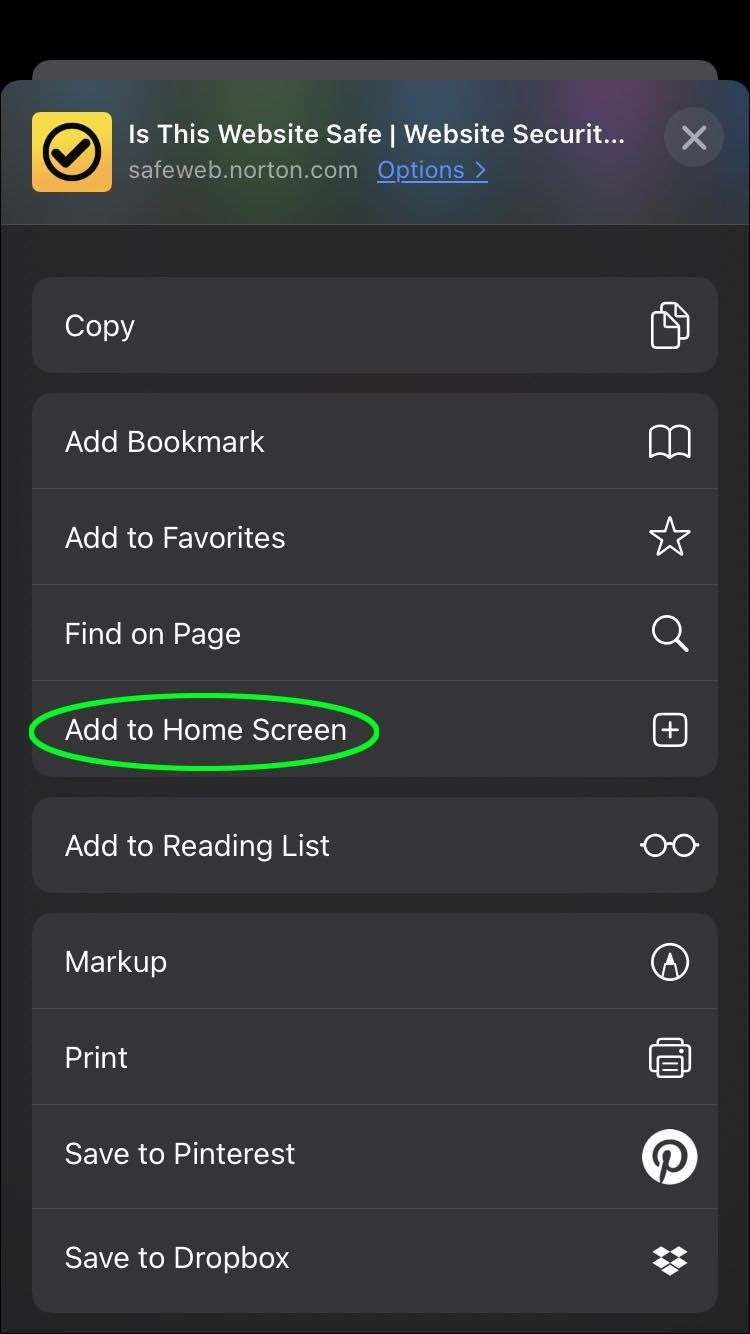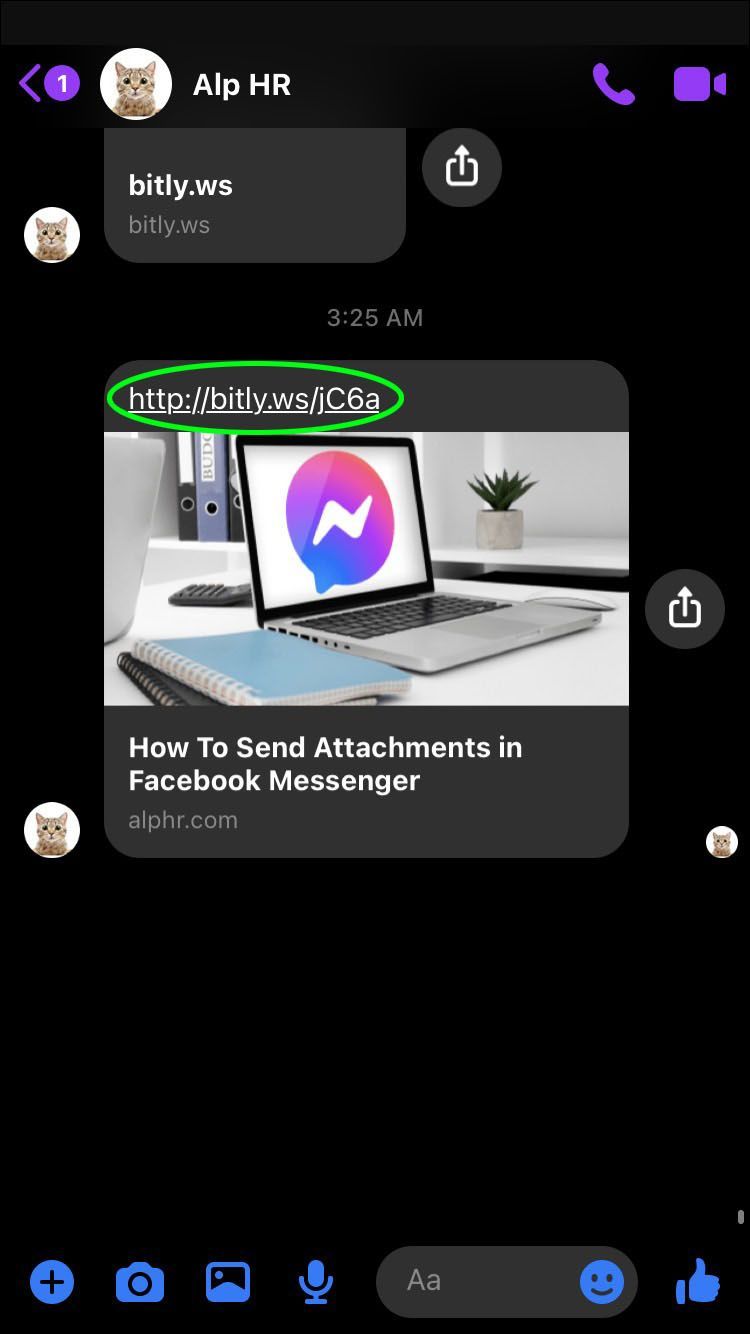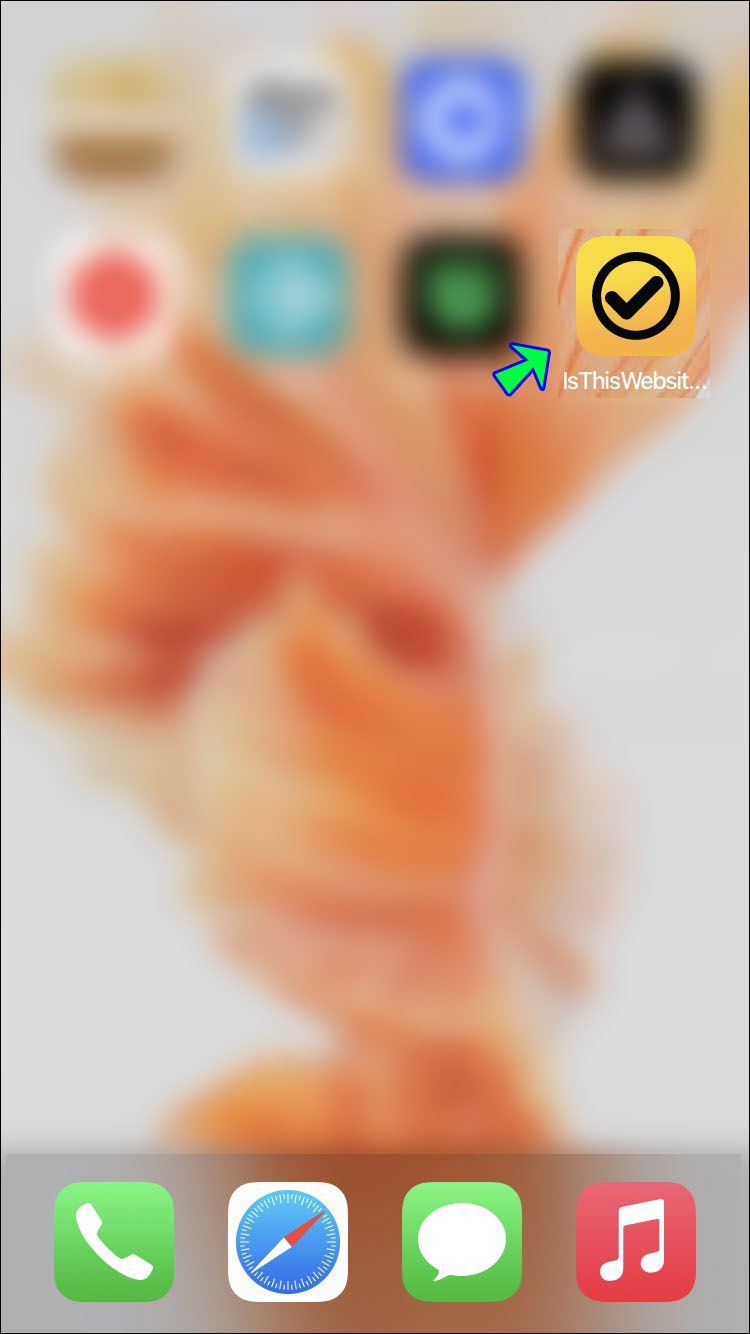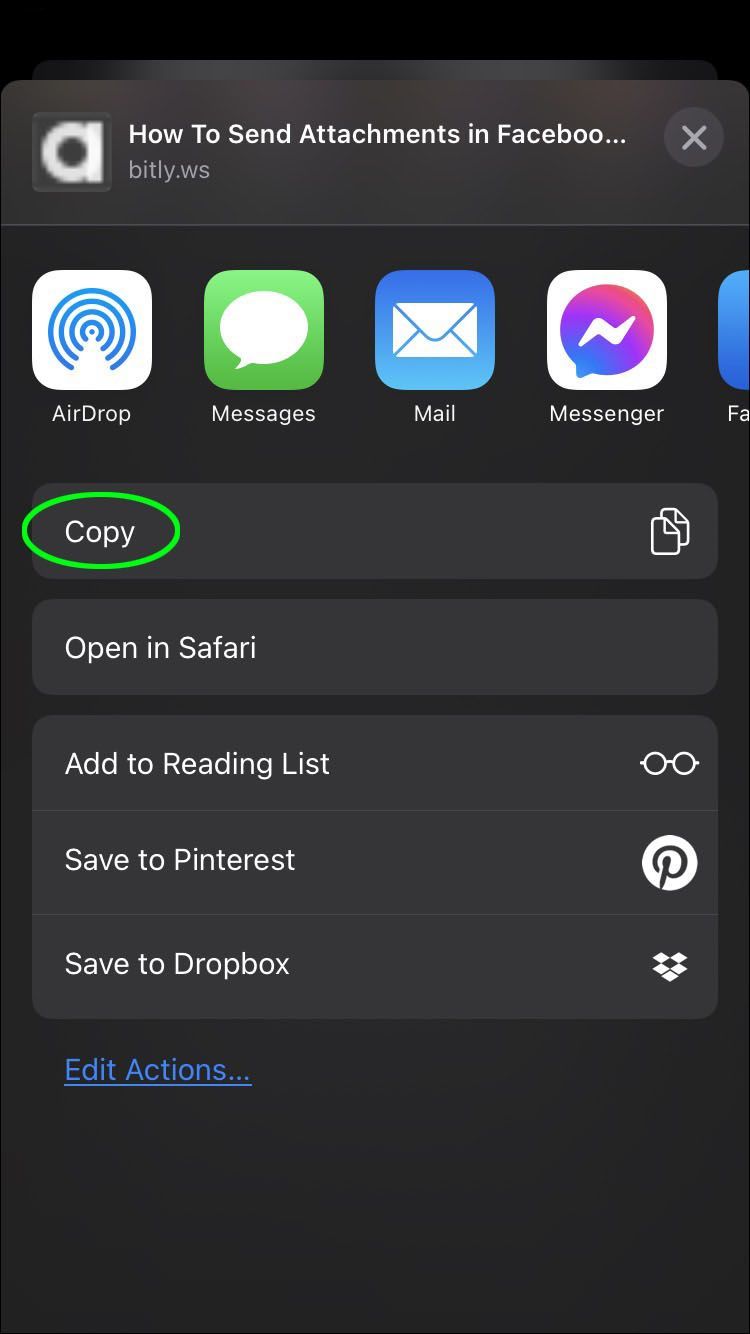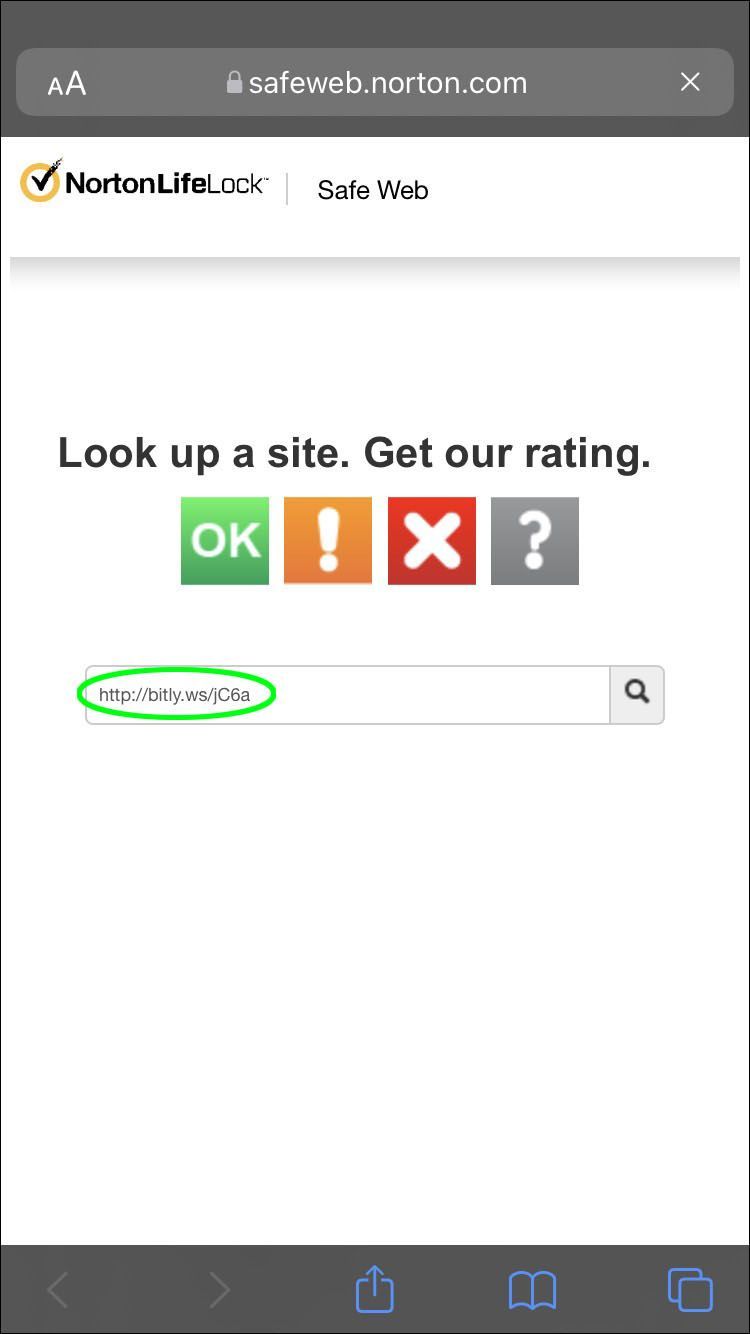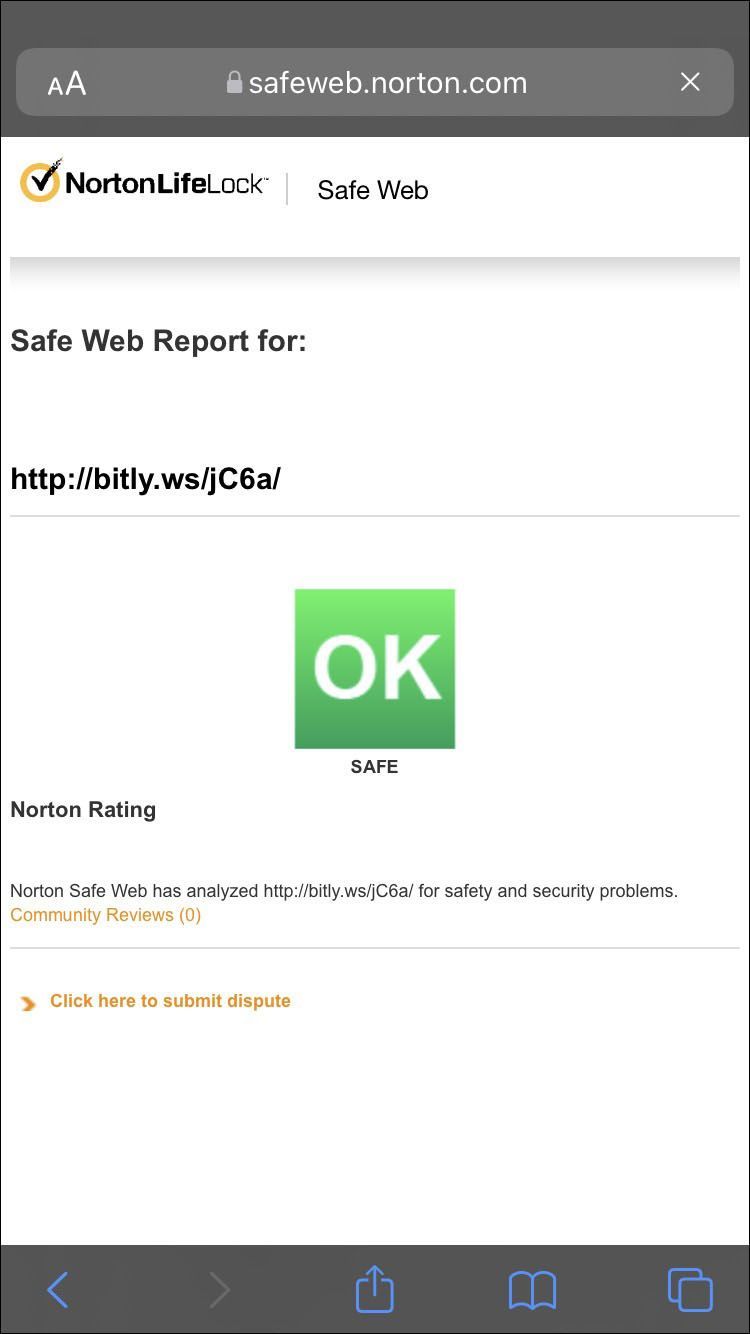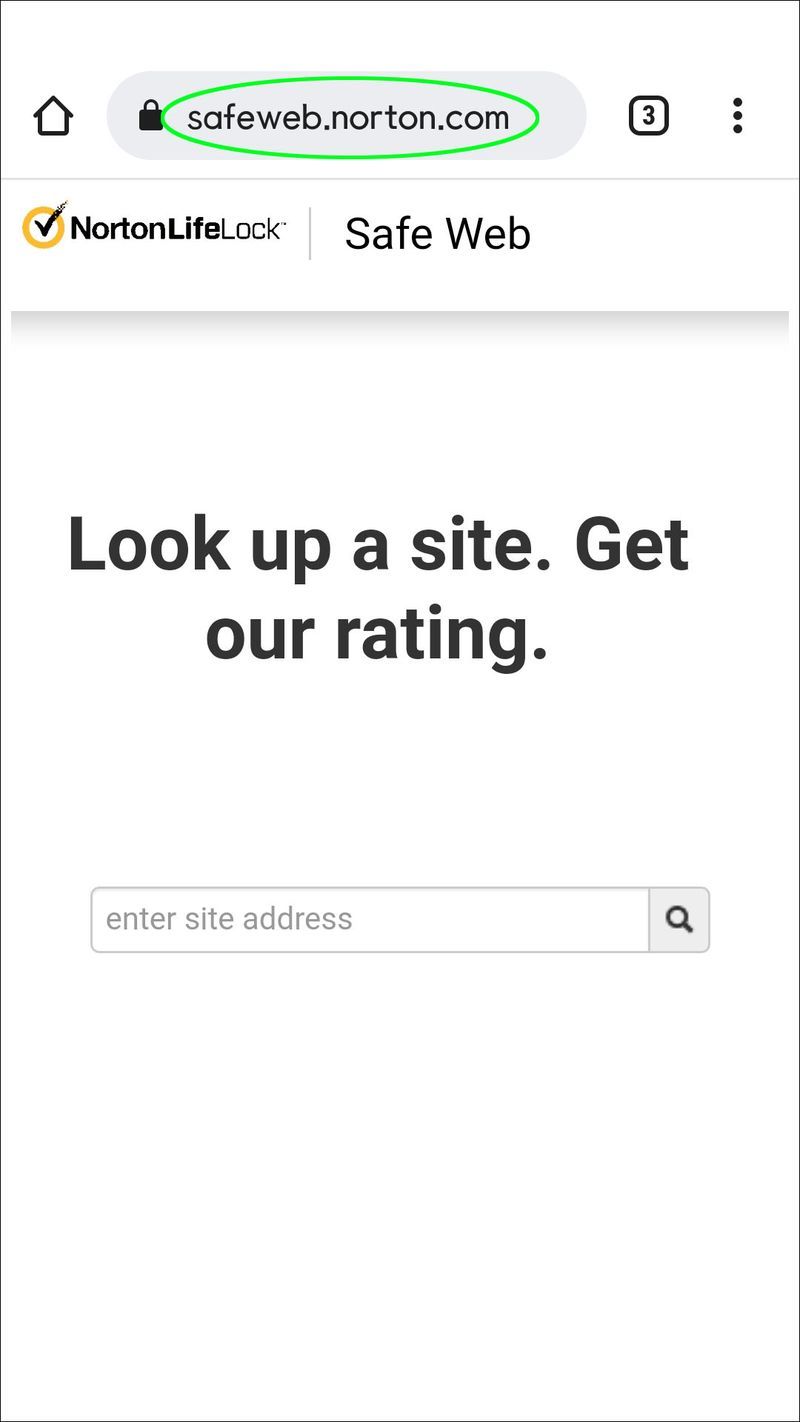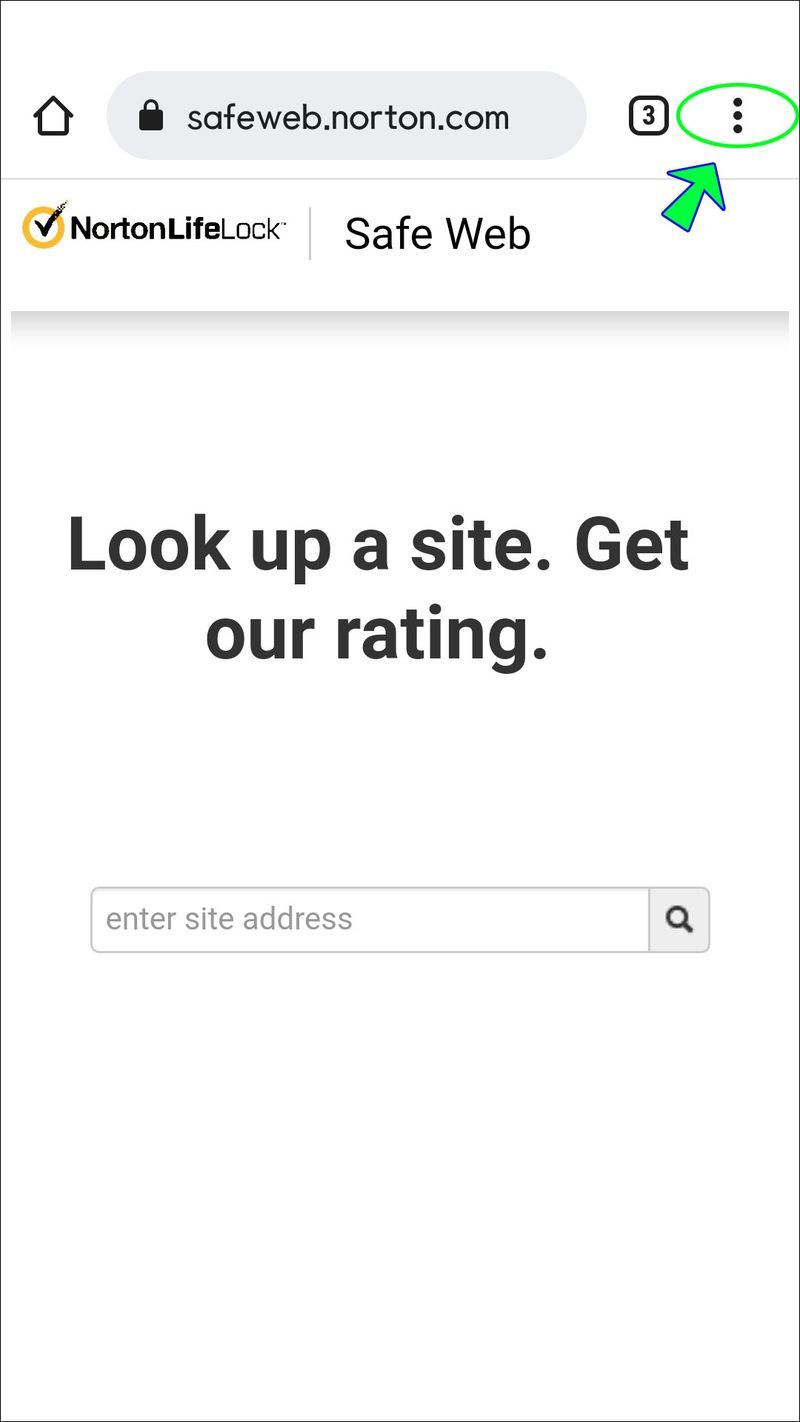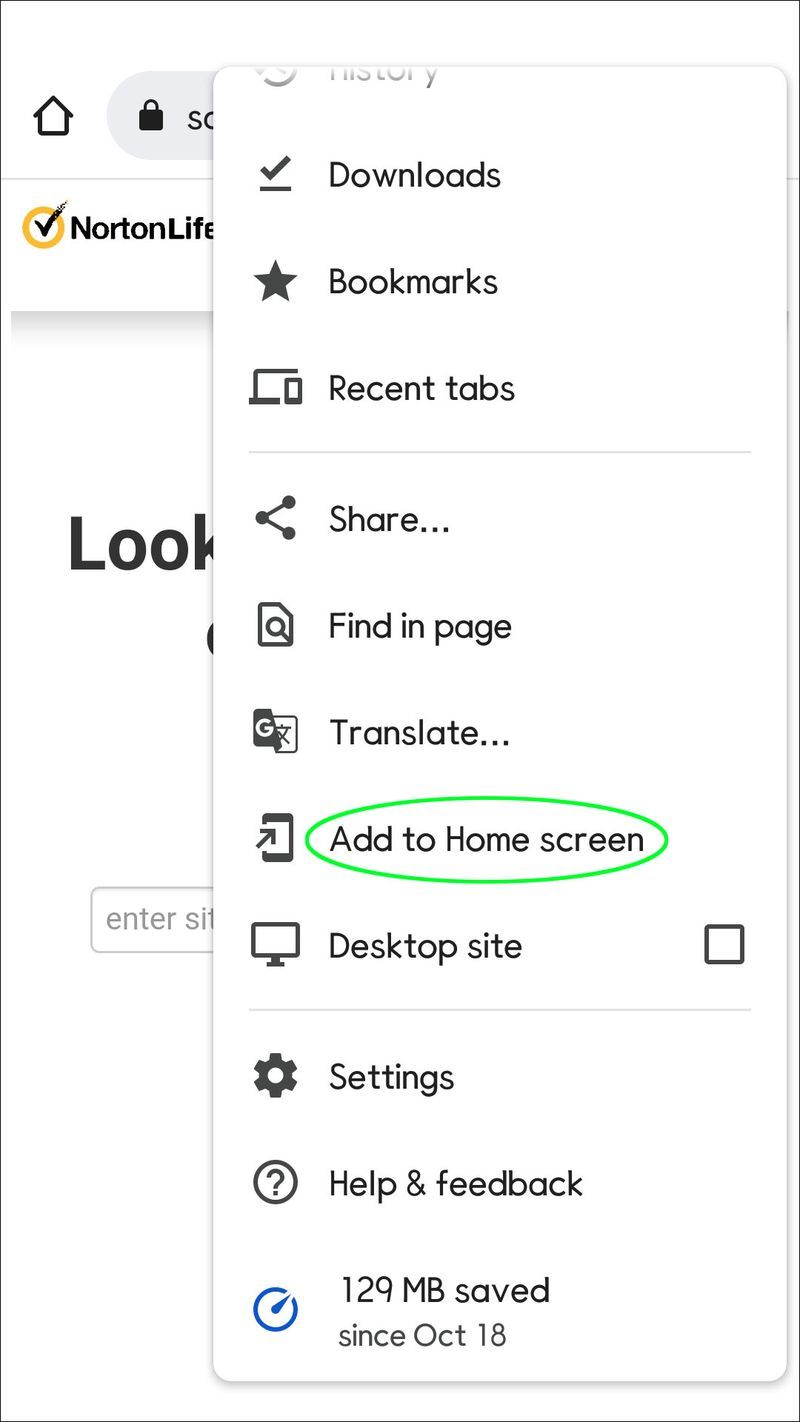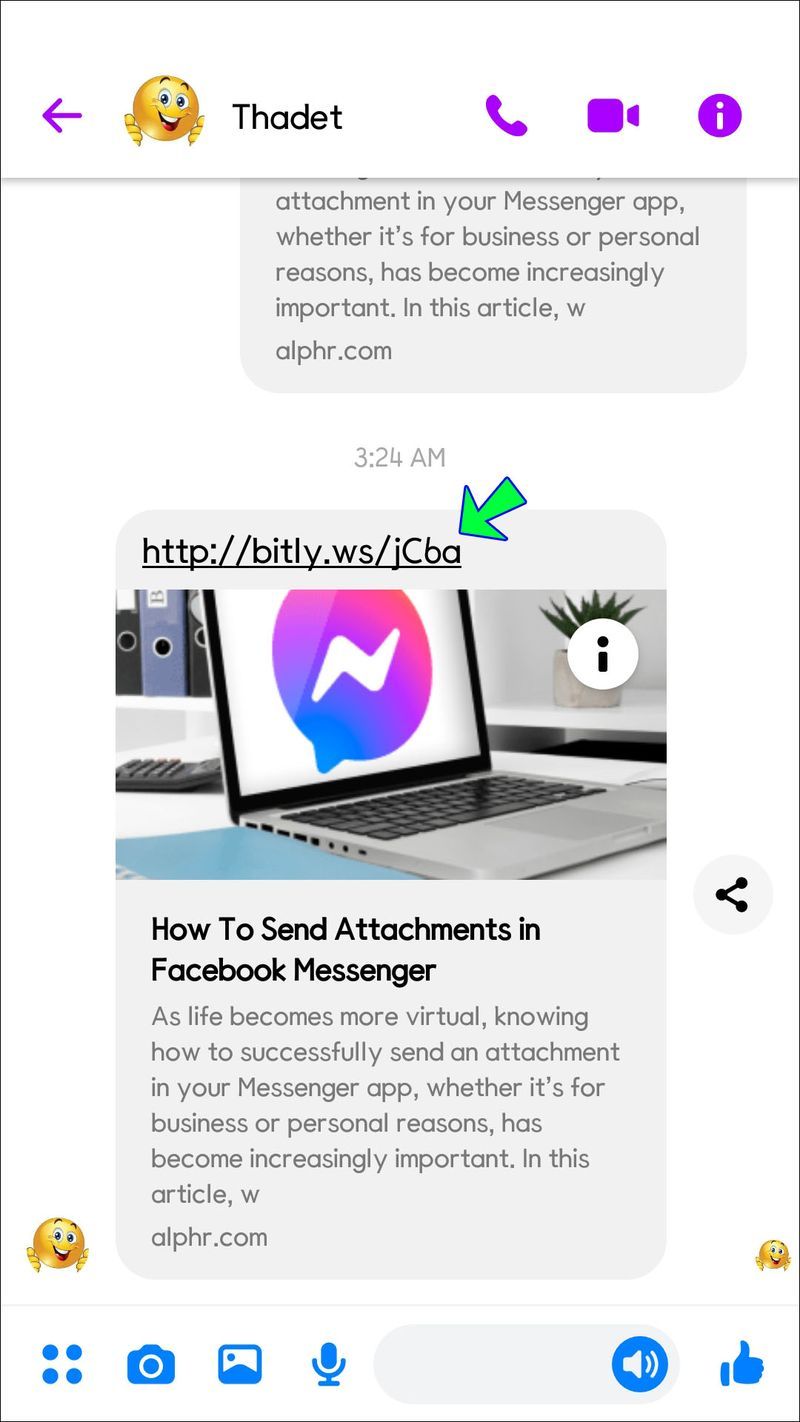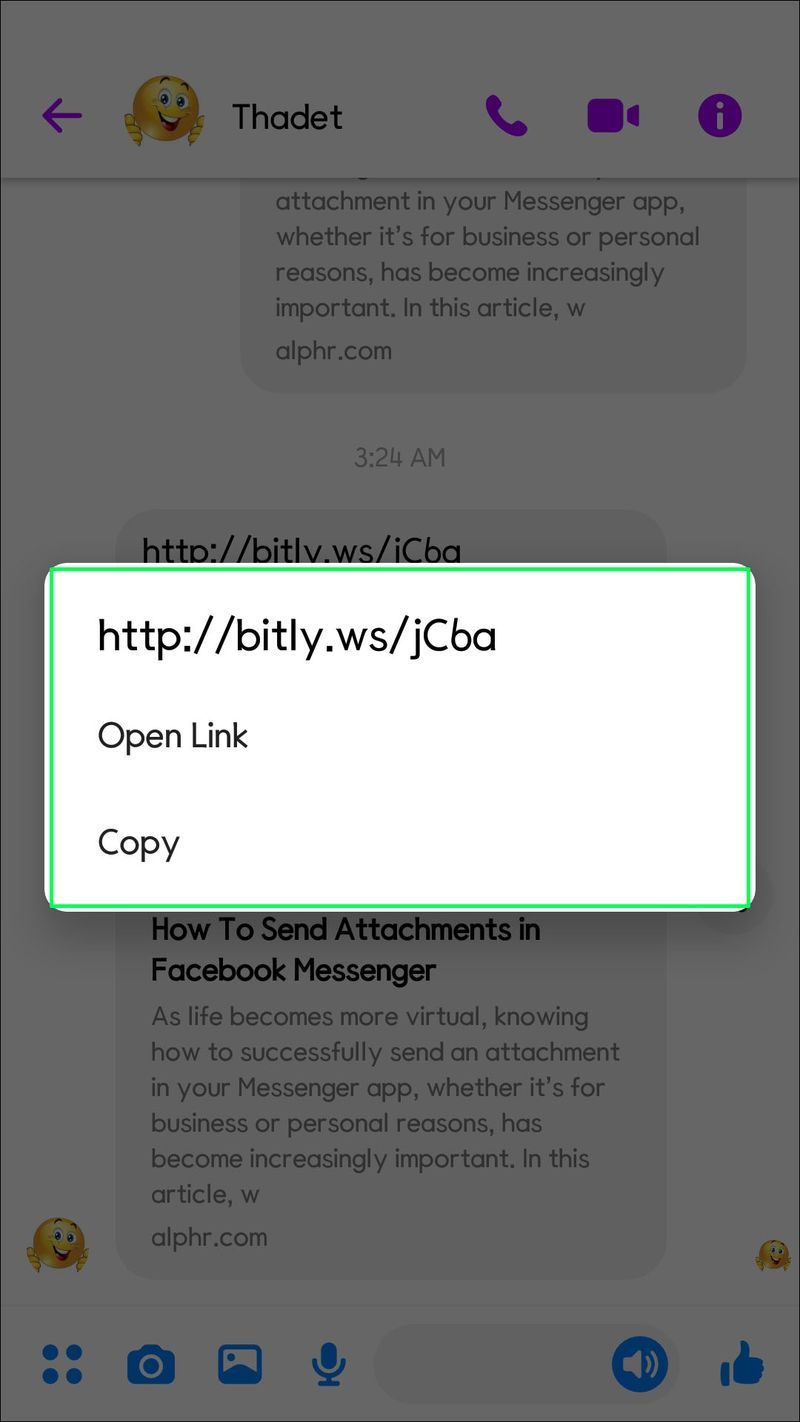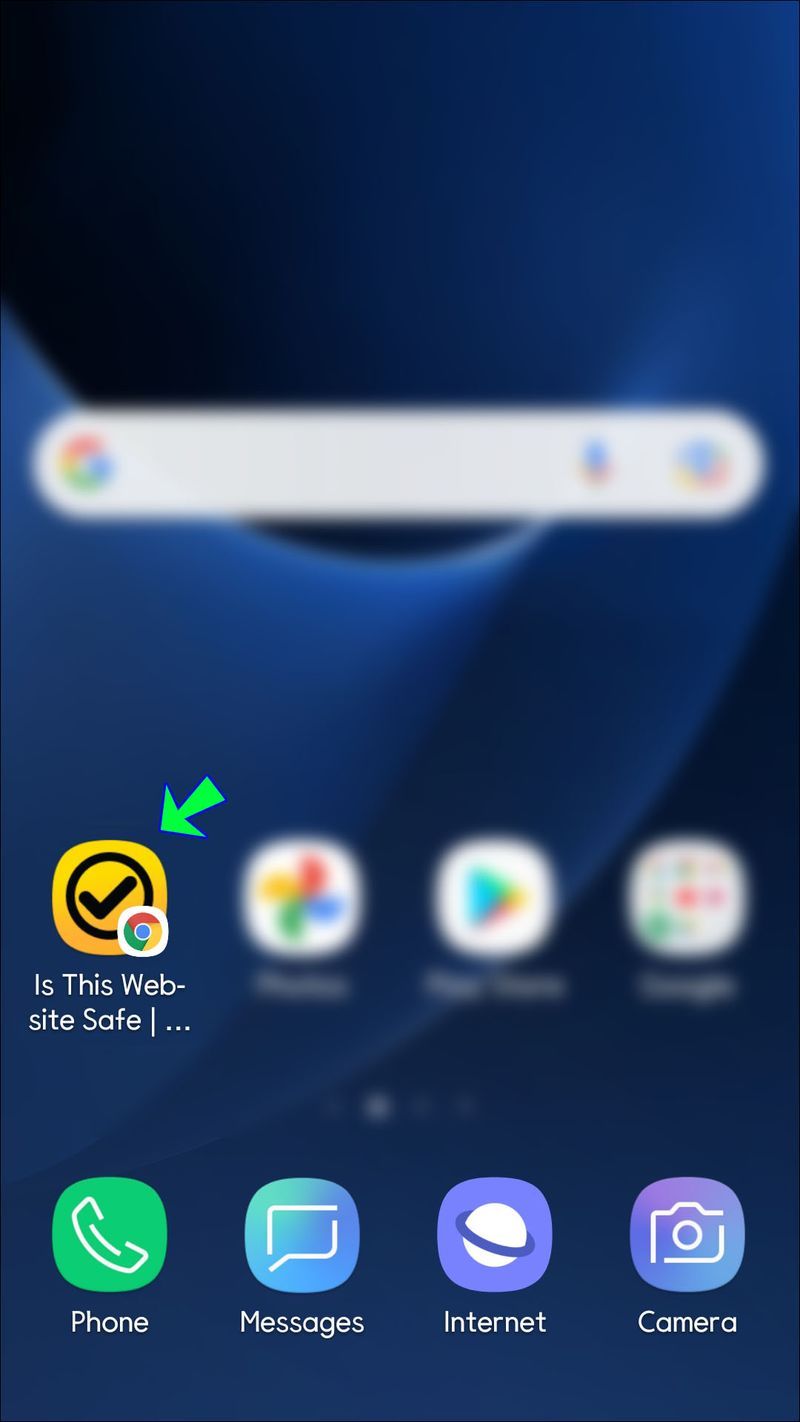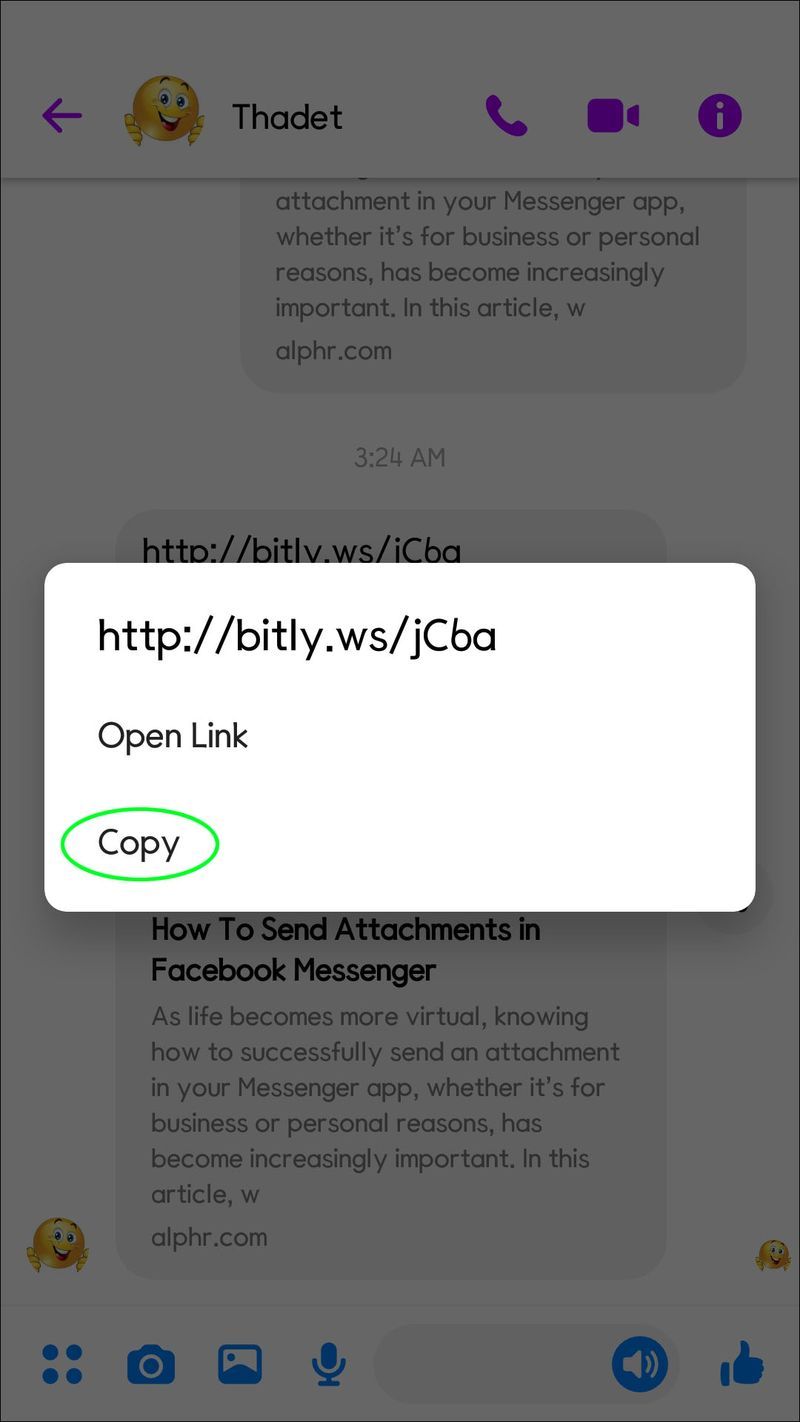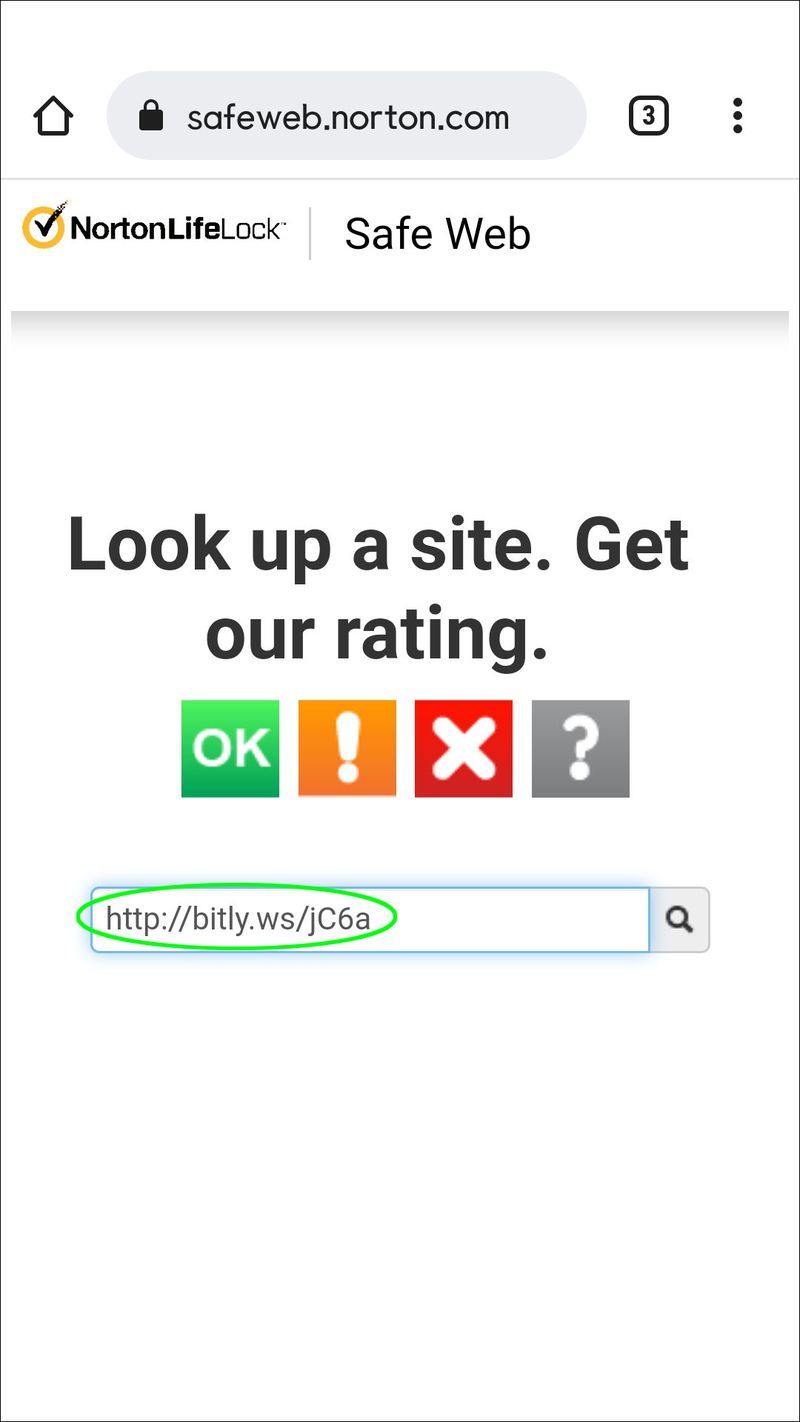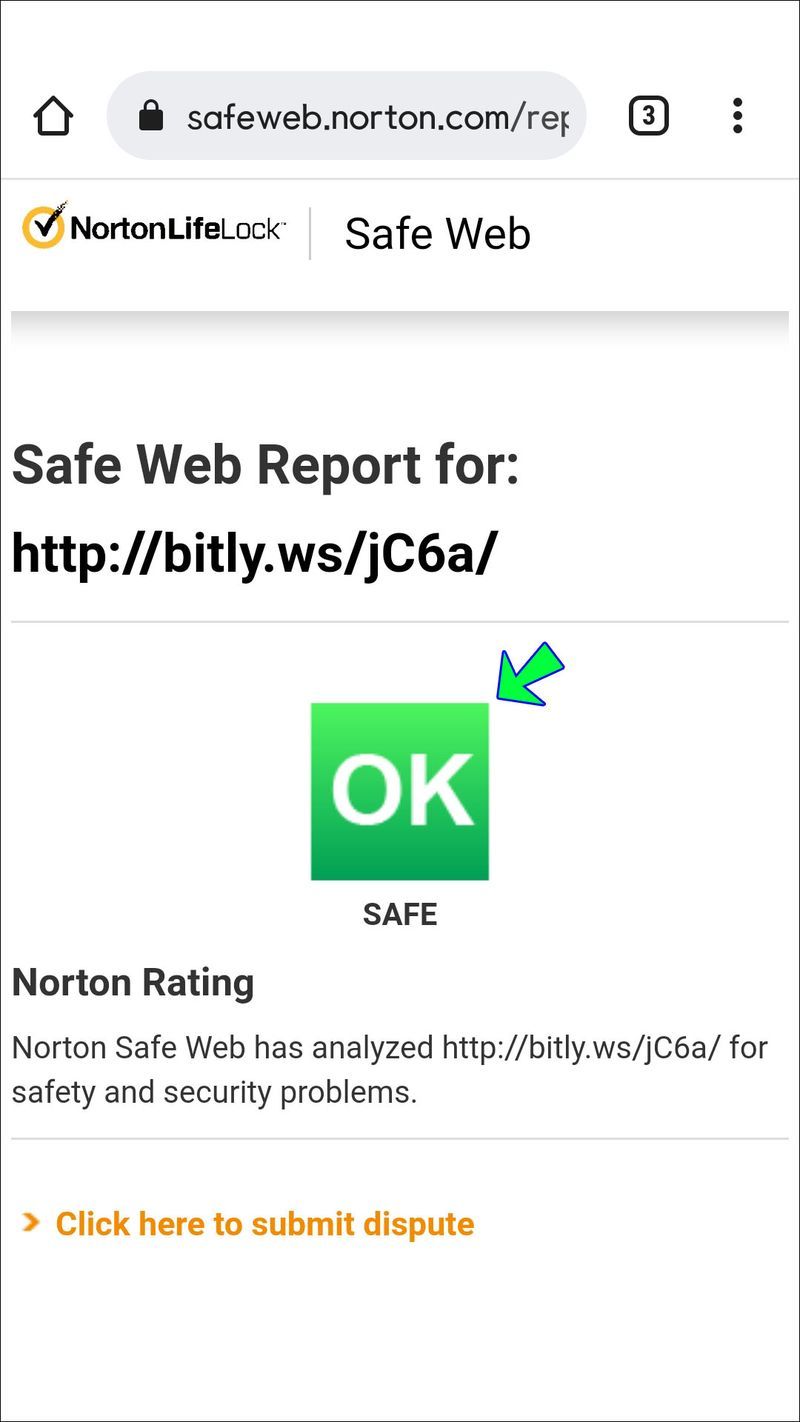Laitteen linkit
Jos olet aktiivinen sosiaalisessa mediassa, saatat olla huolissasi haitallisen linkin tahattomasta napsauttamisesta. Tietoturvauhat, kuten kiristysohjelmat, haittaohjelmat ja tietojenkalastelusivustot, muodostavat valtavan riskin internetin käyttäjille nykyään. Haitallisen linkin napsauttaminen voi tapahtua kenelle tahansa ja milloin tahansa, ja seuraukset voivat vaihdella ja aiheuttaa odotettua enemmän haittaa.

Onneksi on olemassa tapoja suojautua haitallisten linkkien kasvavilta vaaroilta. Tässä artikkelissa näytämme erilaisia tapoja tarkistaa, onko linkki turvallinen.
Kuinka tarkistaa, onko linkki turvallinen, ennen kuin napsautat iPhonea
Voit tarkistaa linkin iPhonesta parilla eri tavalla. Helpoin olisi käyttää jotakin monista verkkopalveluista, kuten Norton SafeWeb , URLVoid , tai ScanURL . Voit tarkistaa linkin iPhonesta seuraavasti:
- Napsauta jotakin yllä olevista linkeistä ja tallenna ne sitten puhelimesi aloitusnäyttöön, jotta ne ovat heti käytettävissä.
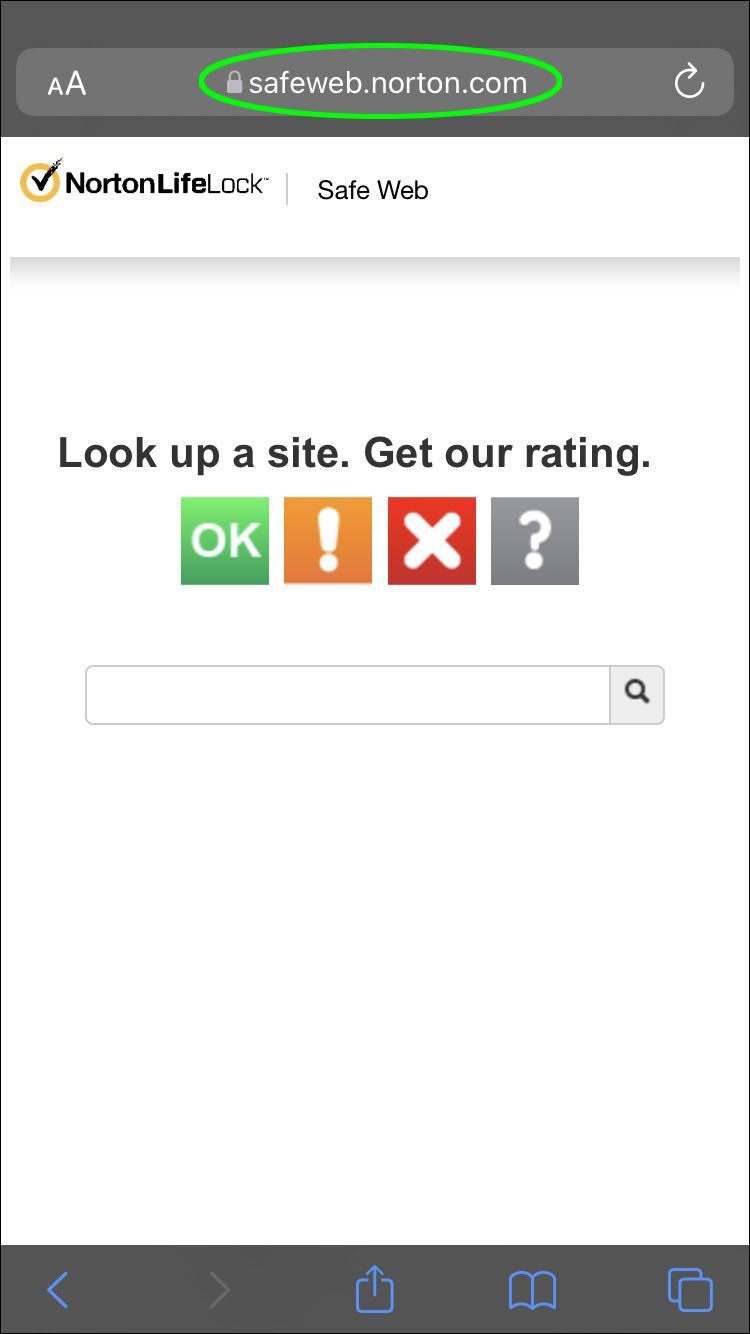
- Lisää Norton SafeWeb tai kaksi muuta palvelua aloitusnäyttöön siirtymällä Norton SafeWeb -sivulle ja valitsemalla Lisää aloitusnäyttöön.
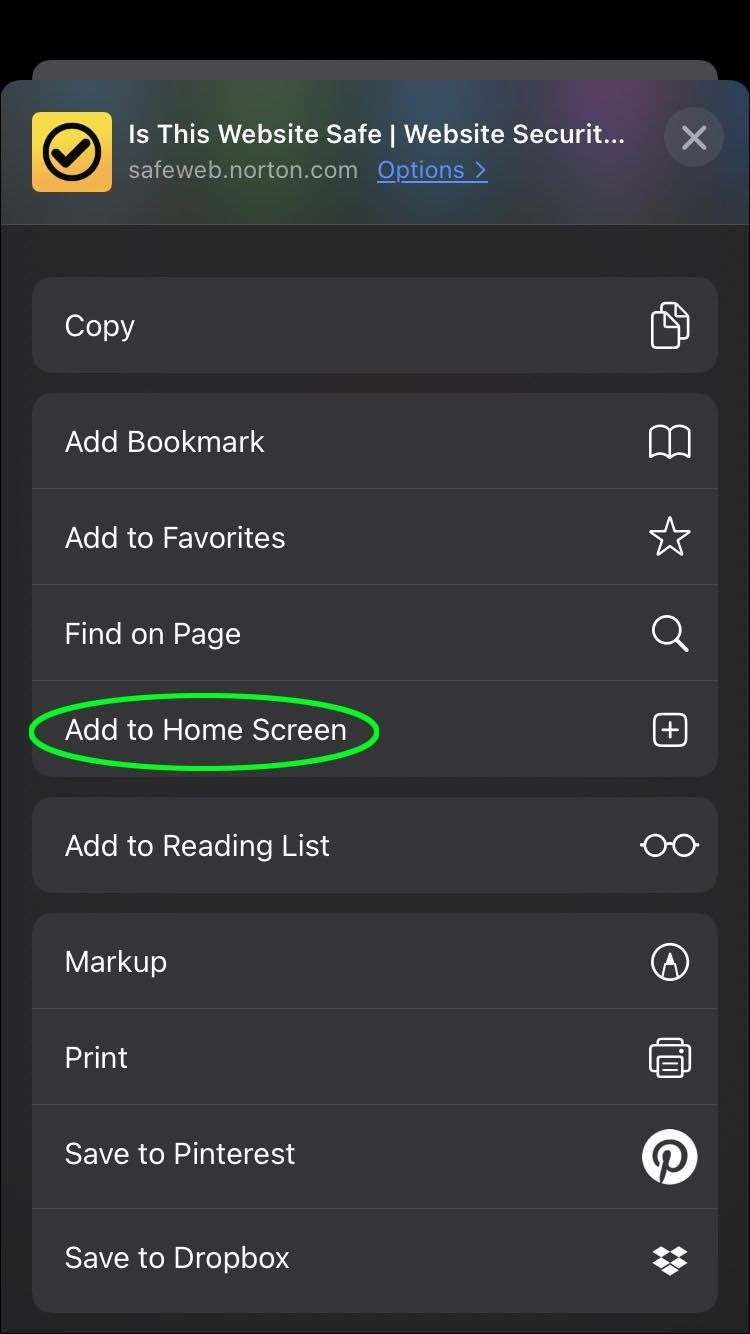
- Napauta ja pidä alhaalla saamaasi linkkiä.
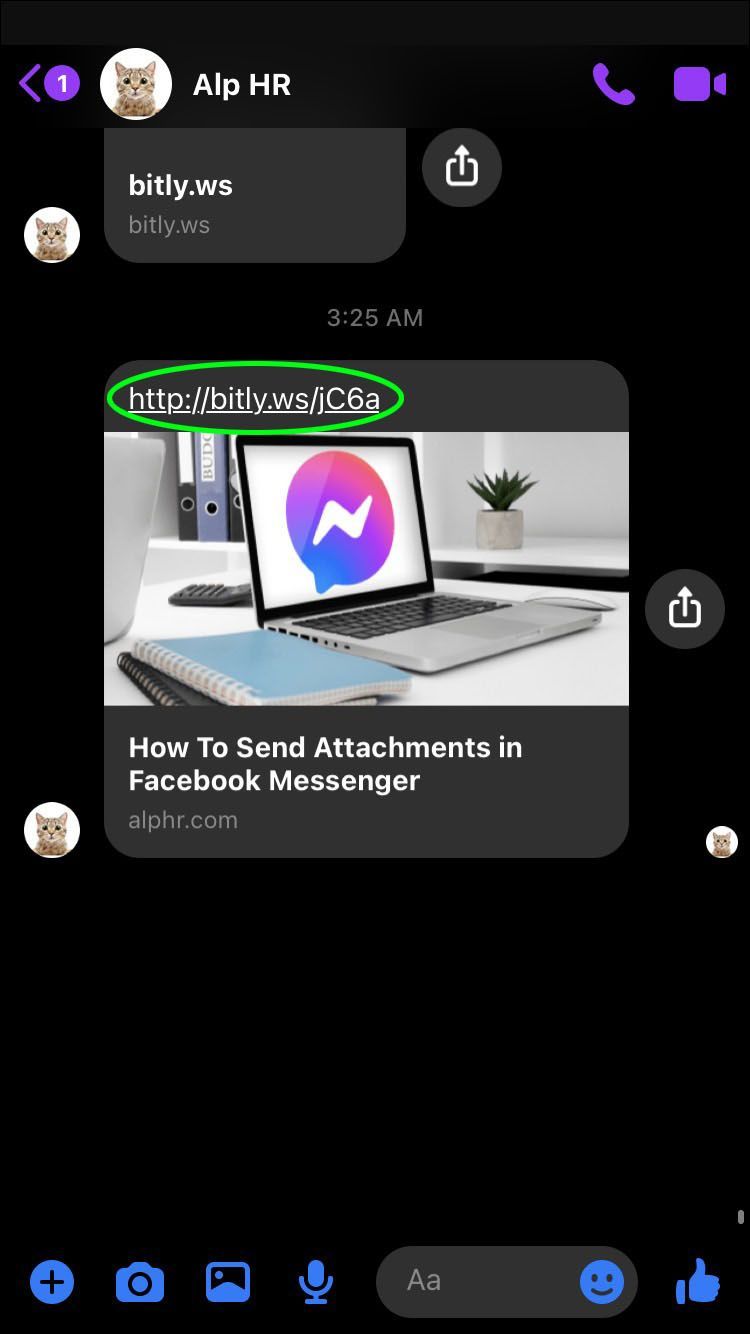
- Kun valikko tulee näkyviin, napsauta sitä.
- Tarkista verkkotunnuksesta, onko linkin oikea URL-osoite kelvollinen vai ei.
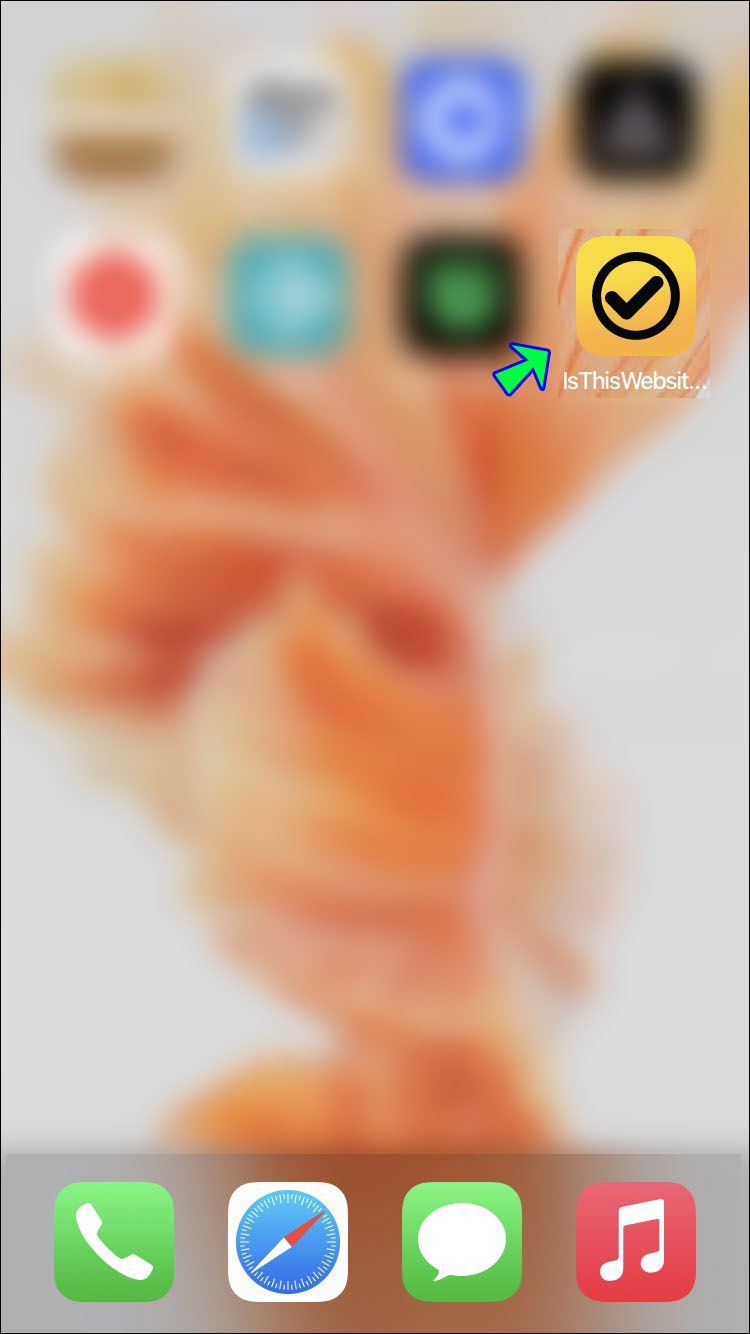
- Valitse Kopioi, jos haluat olla erityisen varovainen.
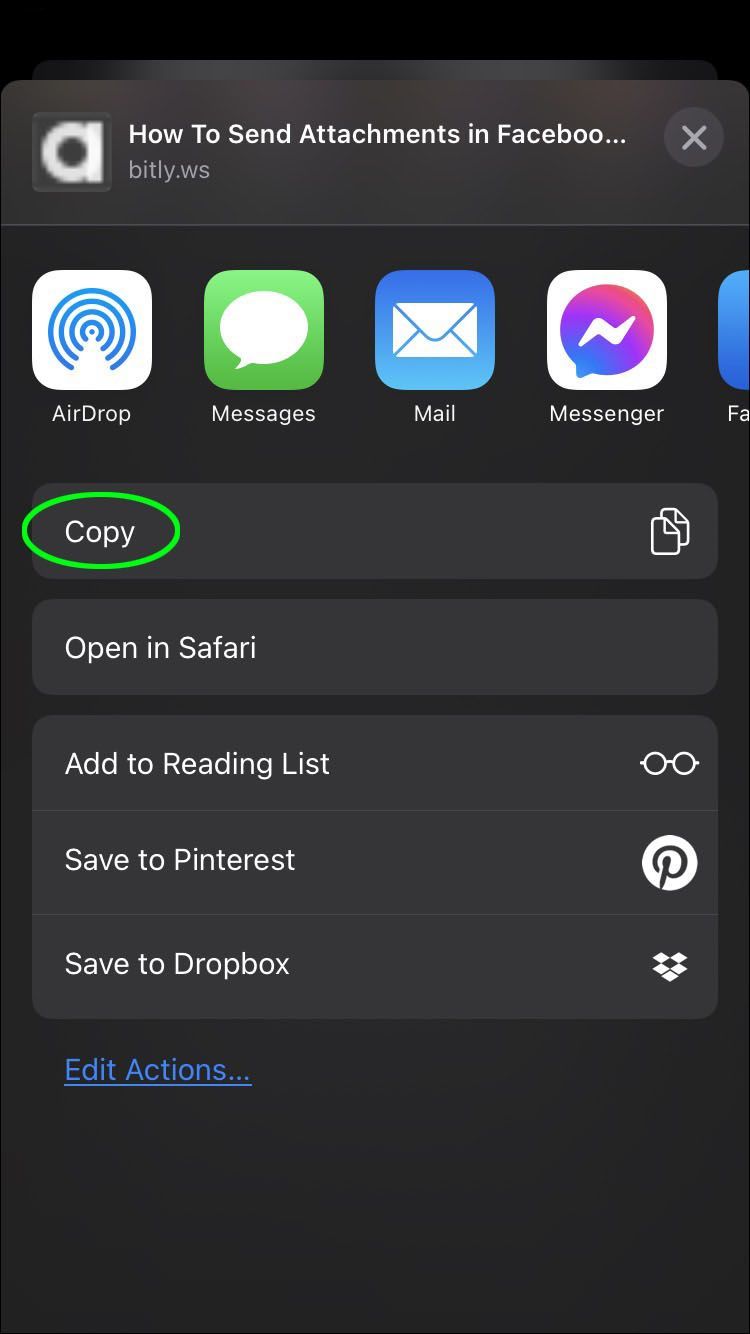
- Aloita käyttämällä aiemmin luomaasi lyhyttä palveluiden URL-osoitetta.
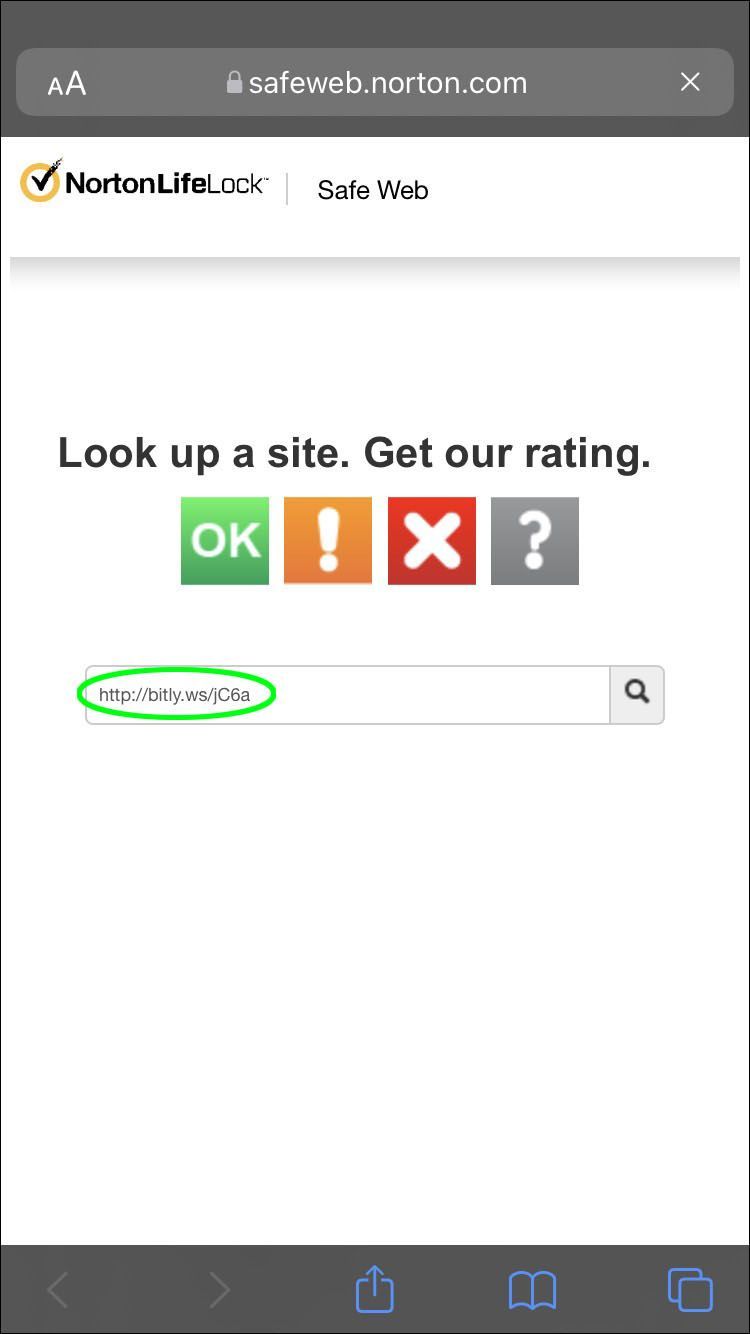
- Liitä saamasi URL-osoite ja varmista, että se on turvallinen linkki.
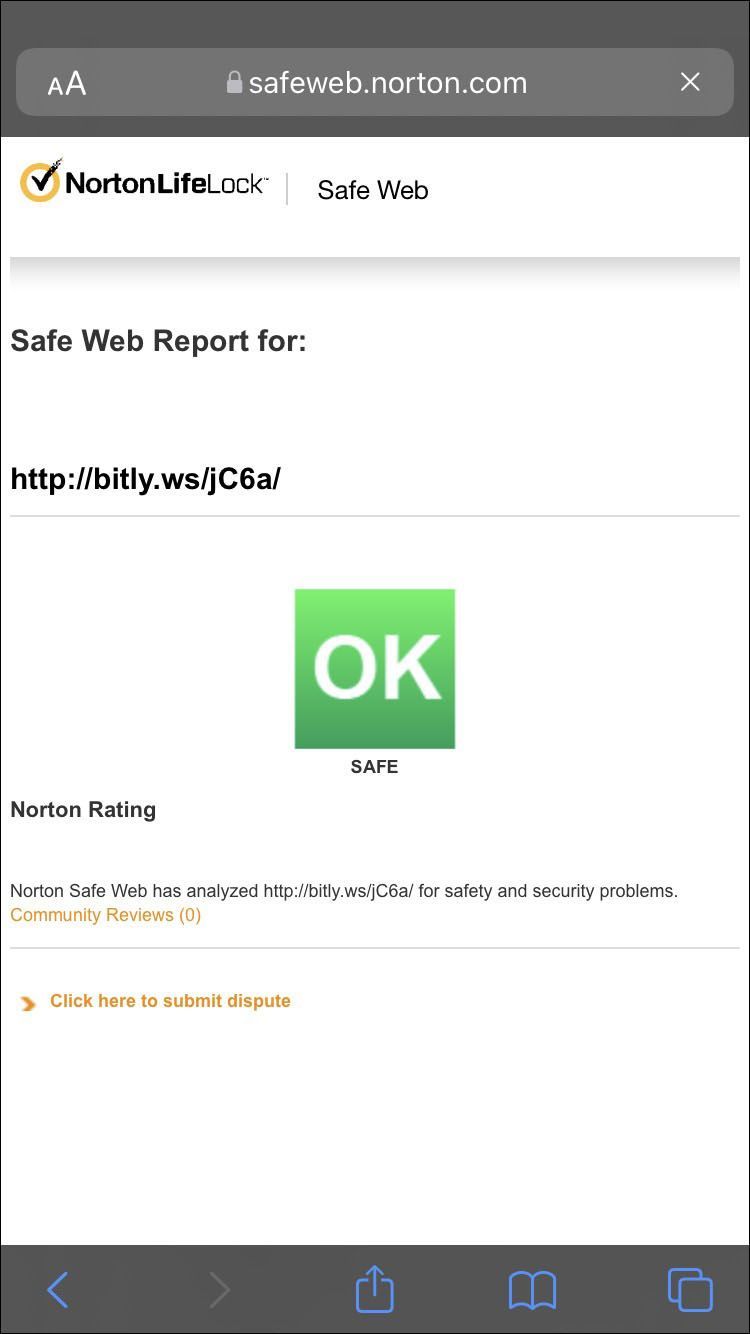
Nämä vaiheet ovat hyödyllisiä, kun sinulla ei ole tietokonetta linkin turvallisuuden tarkistamiseen. Kun vaiheet on toteutettu jonkin aikaa, nämä varotoimet muuttuvat tapaksi.
Kuinka tarkistaa, onko linkki turvallinen, ennen kuin napsautat Android-laitetta
Vaiheet sen tarkistamiseksi, onko linkki turvallinen Androidissa, ovat samanlaisia kuin yllä. Tässä on mitä sinun tulee tehdä:
- Siirry johonkin verkkopalvelusta, kuten Norton SafeWeb .
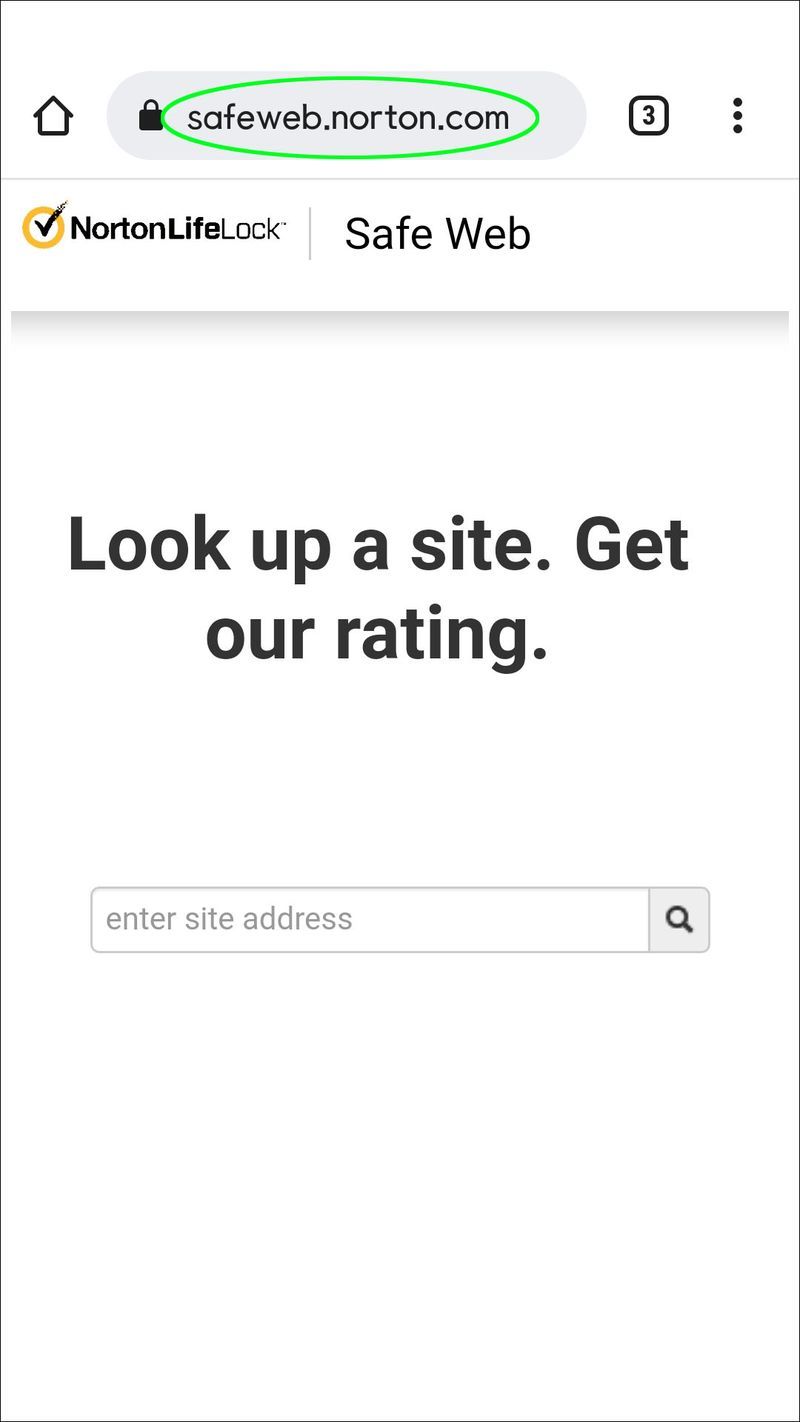
- Kun olet verkkosivustolla, napsauta kolmea pistettä oikeassa yläkulmassa.
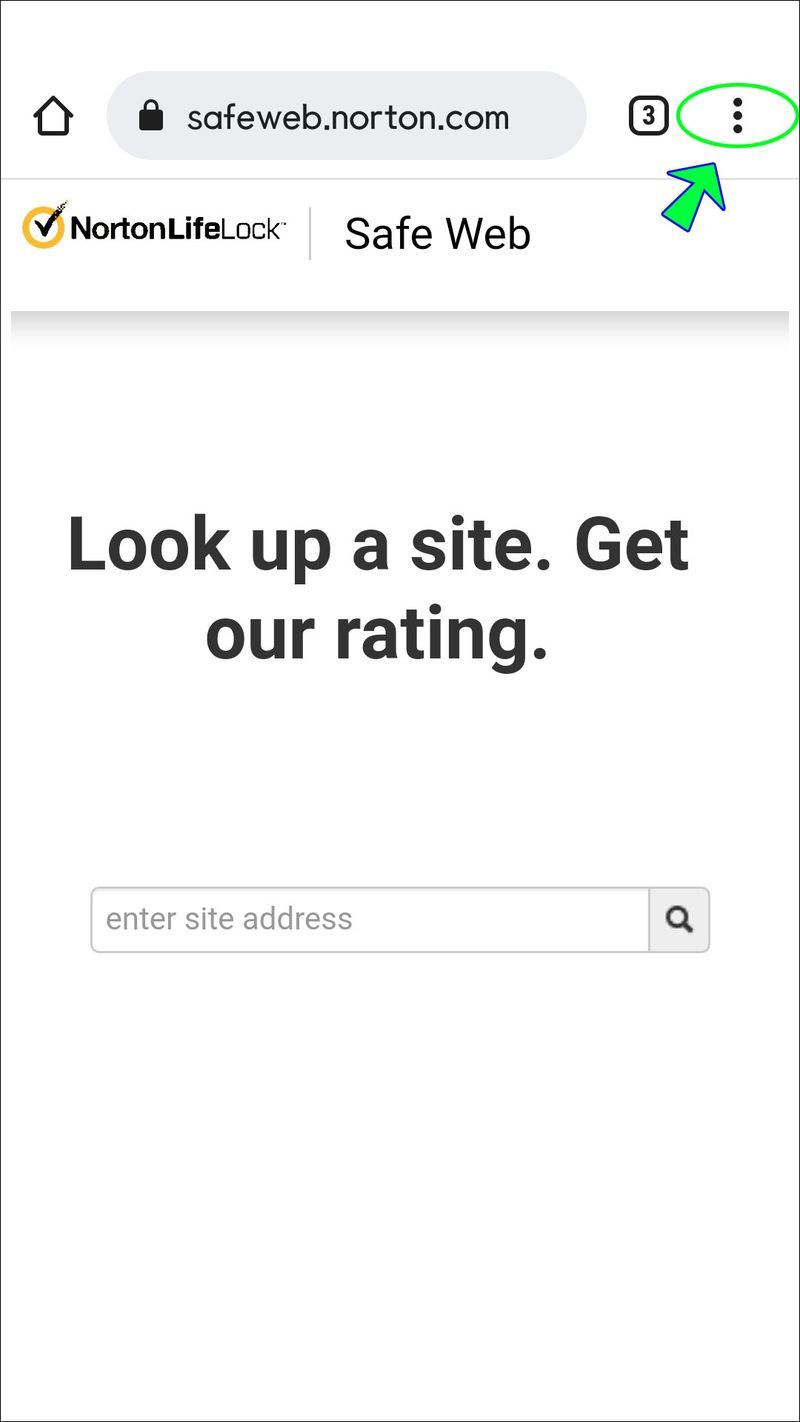
- Napauta Lisää aloitusnäyttöön helpottaaksesi sen käyttöä.
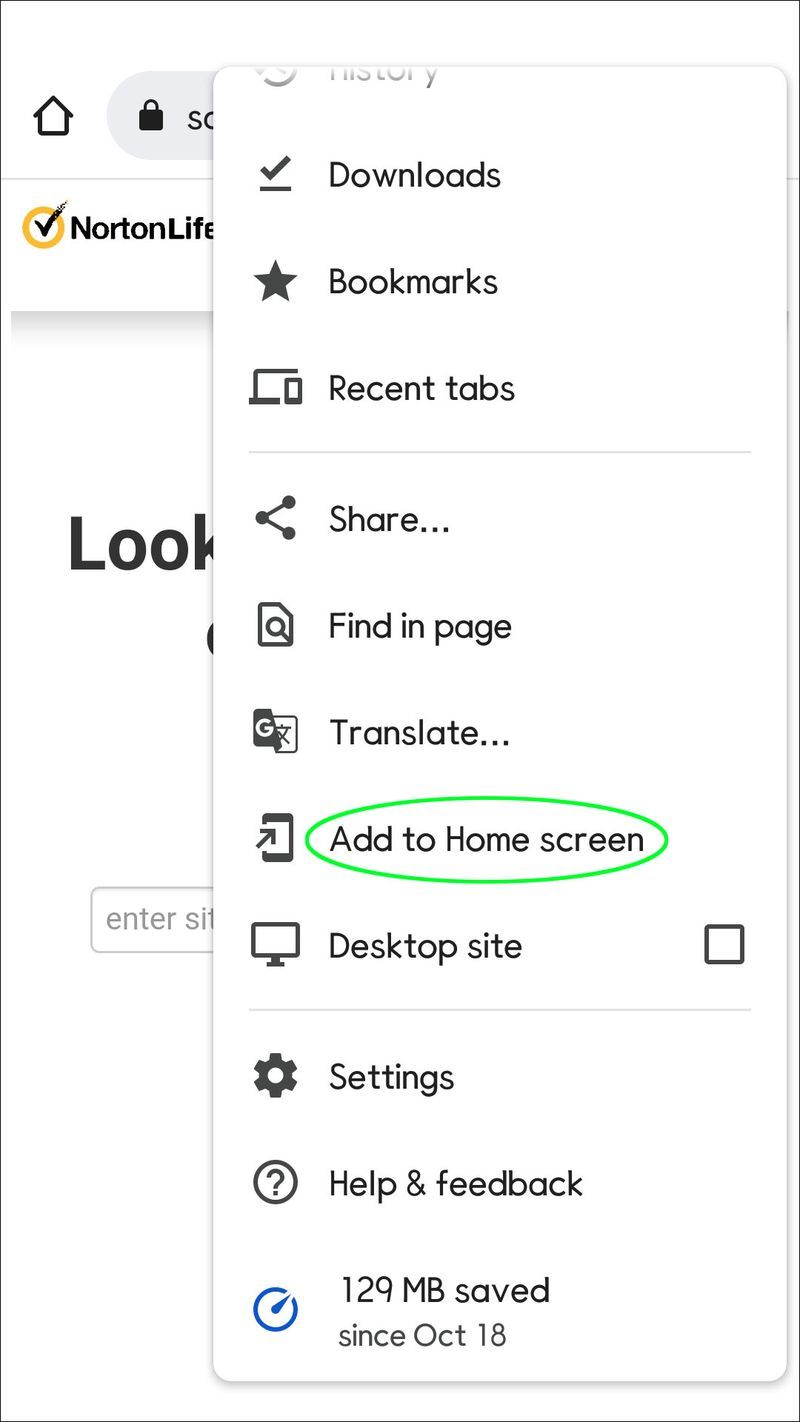
- Napauta ja pidä alhaalla saamaasi linkkiä.
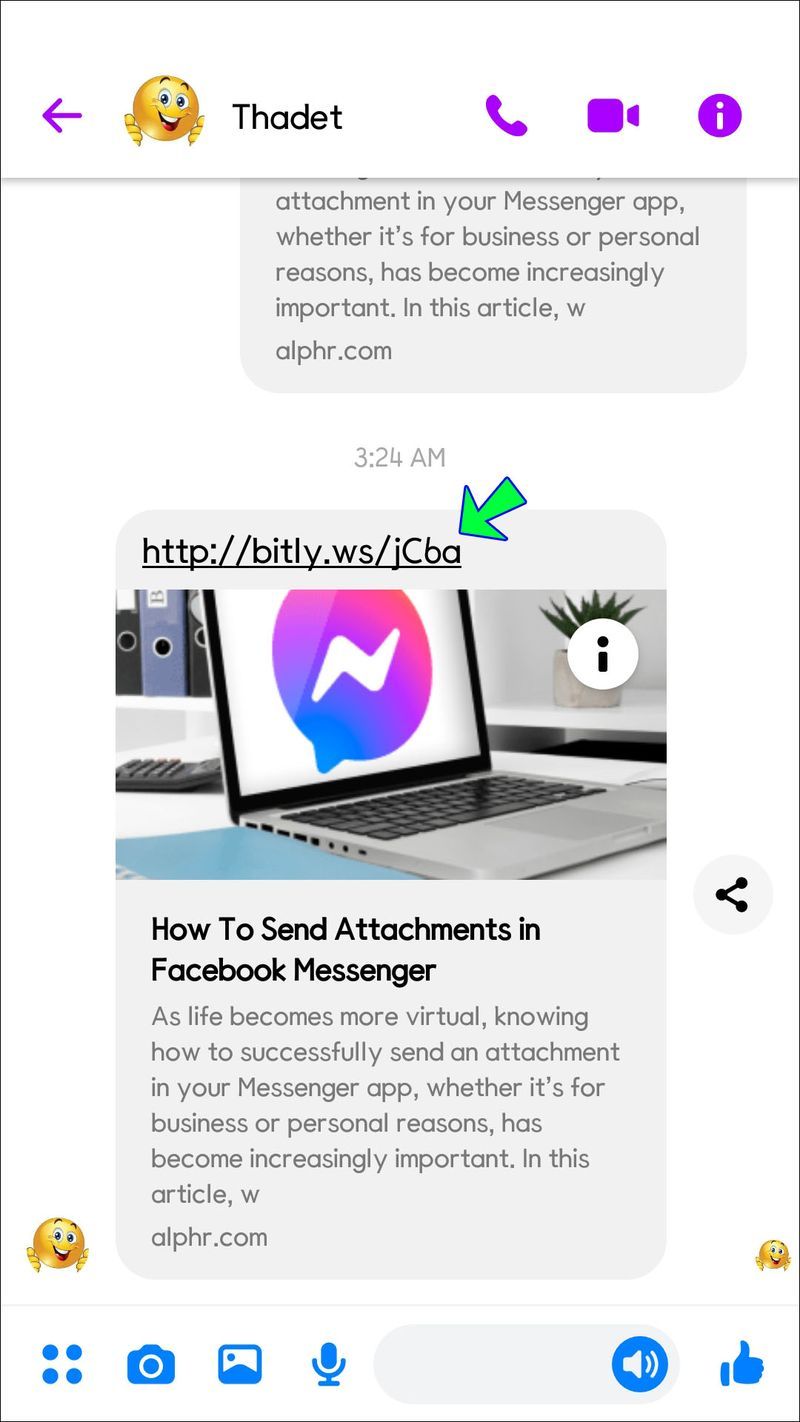
- Kun valikko avautuu, napauta sitä.
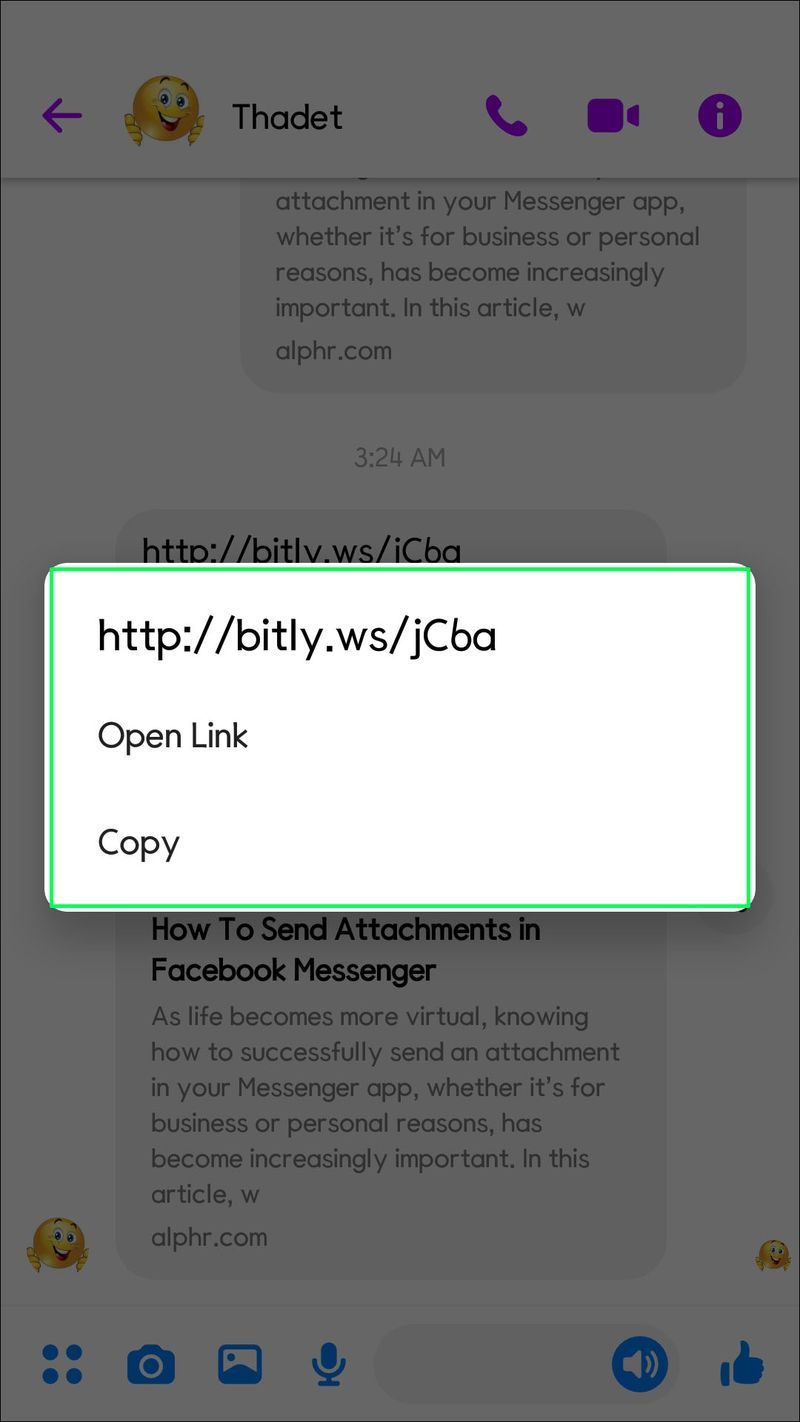
- Tarkista verkkotunnus, onko linkin oikea URL-osoite edelleen voimassa.
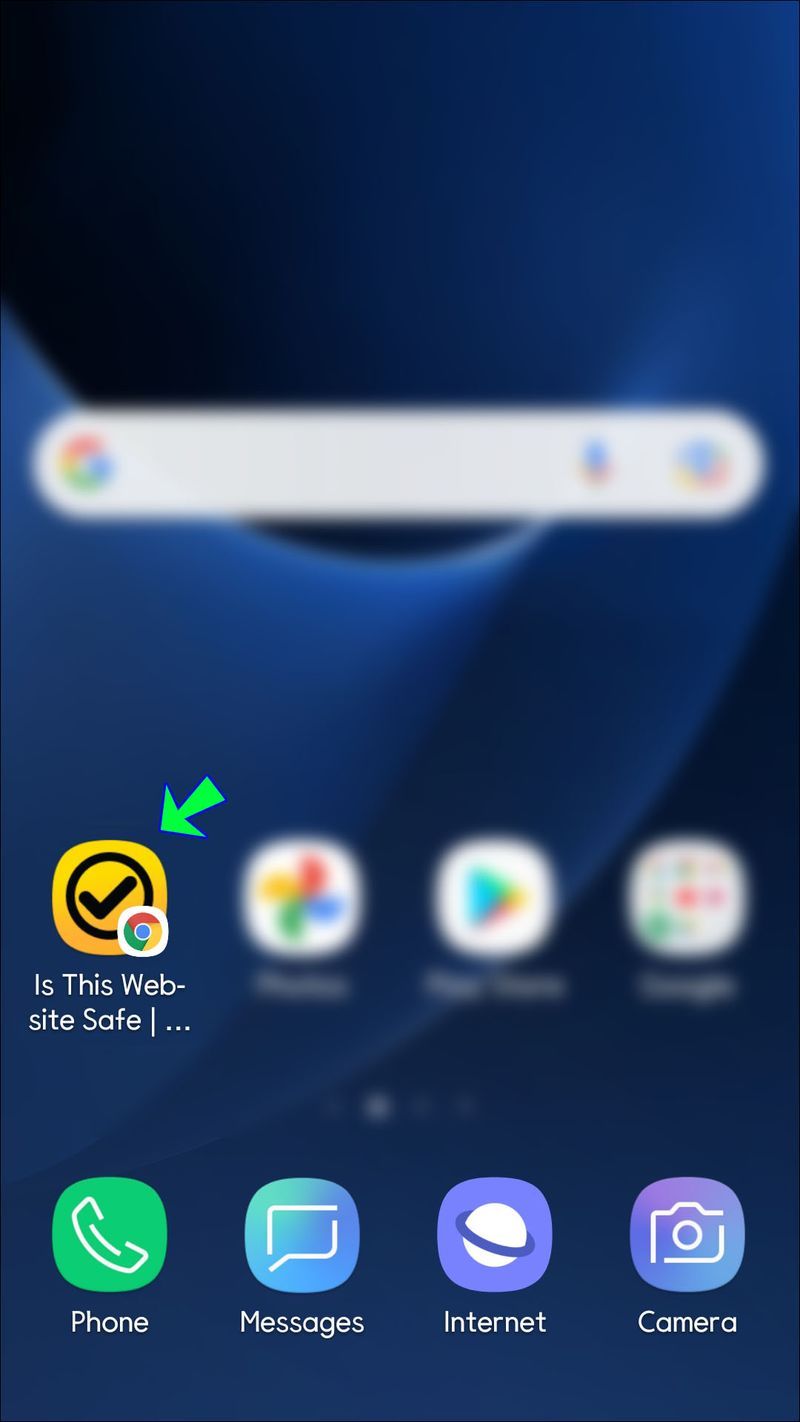
- Jos haluat olla erityisen varovainen, valitse Kopioi.
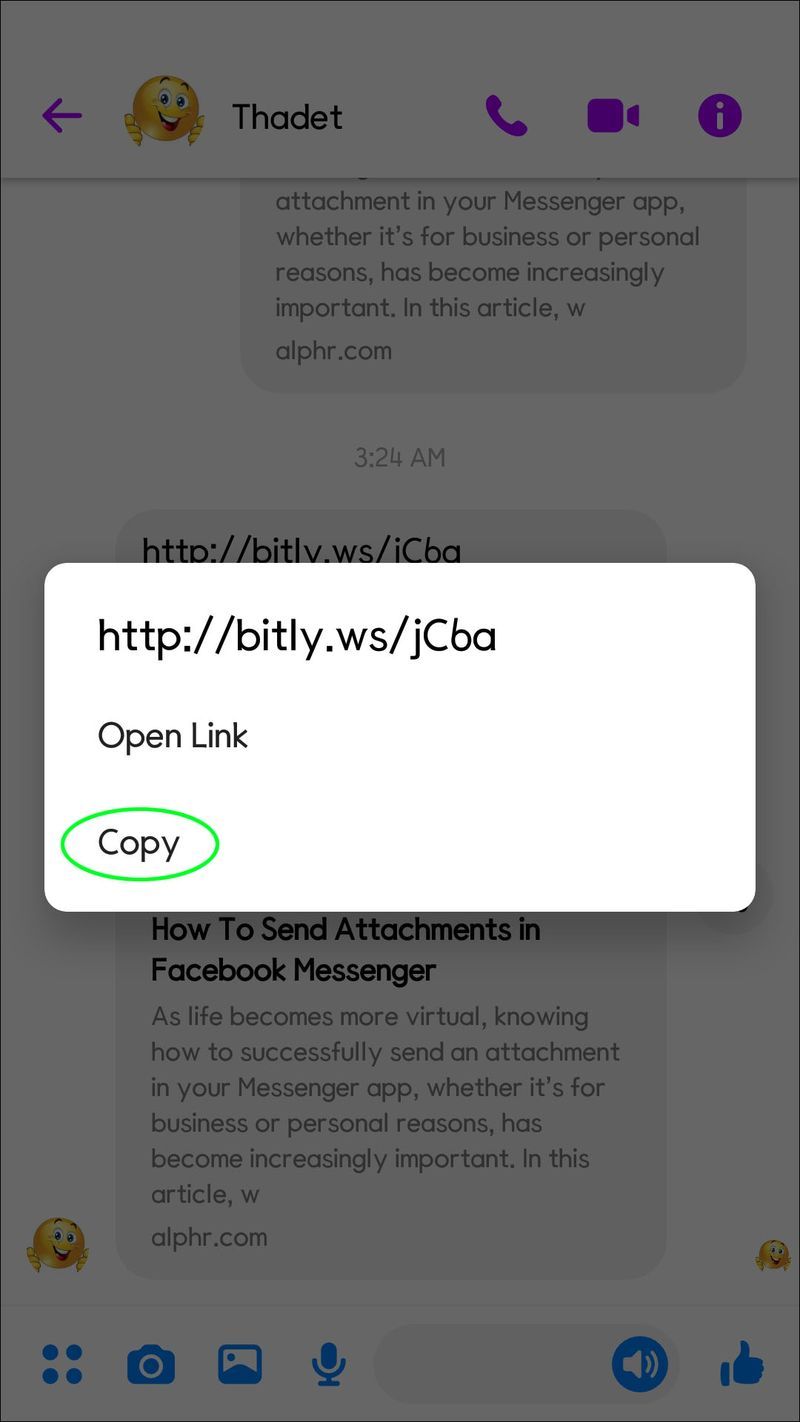
- Avaa aloitusnäytössä aiemmin luomasi lyhyt palvelujen URL-osoite.
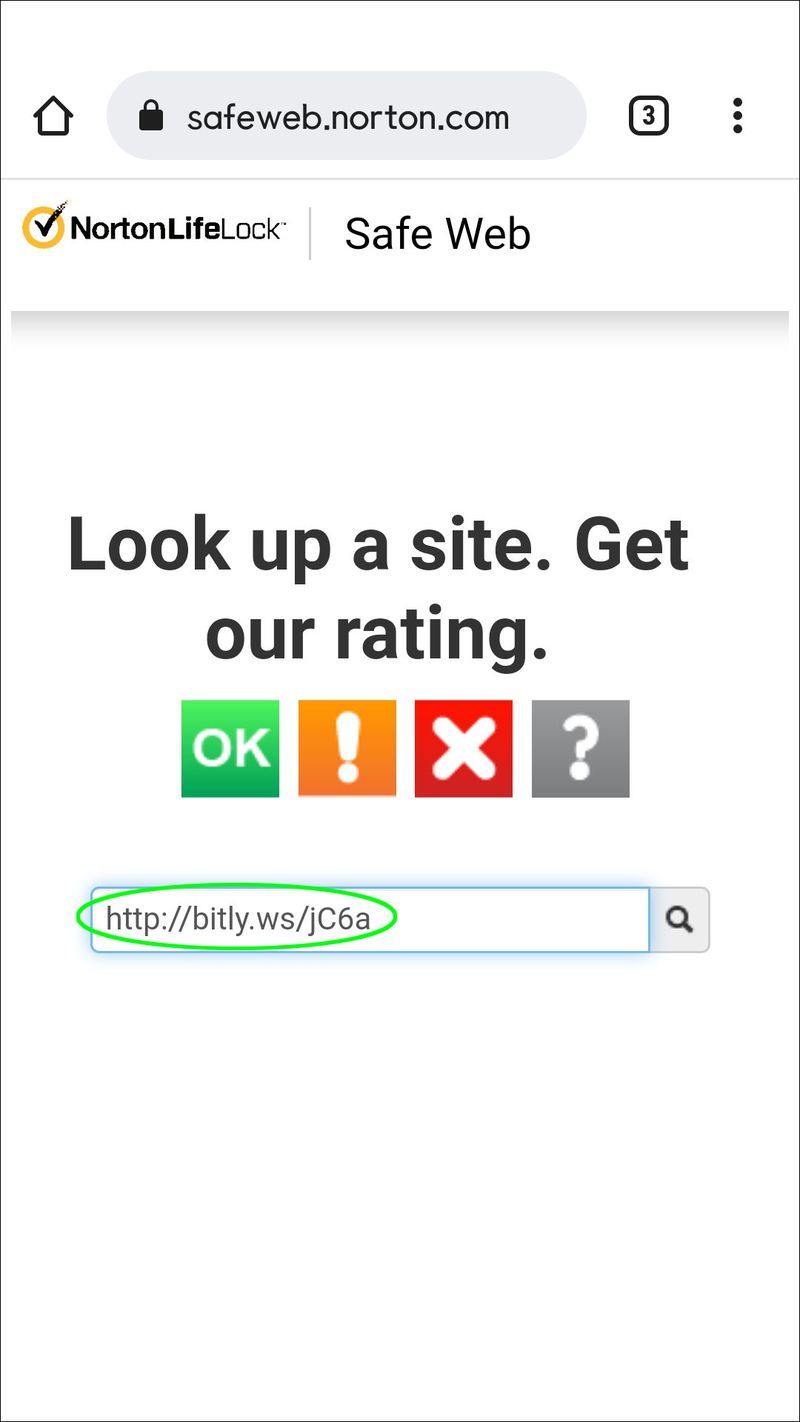
- Liitä sinulle lähetetty URL-osoite ja tarkista, että se on turvallinen linkki.
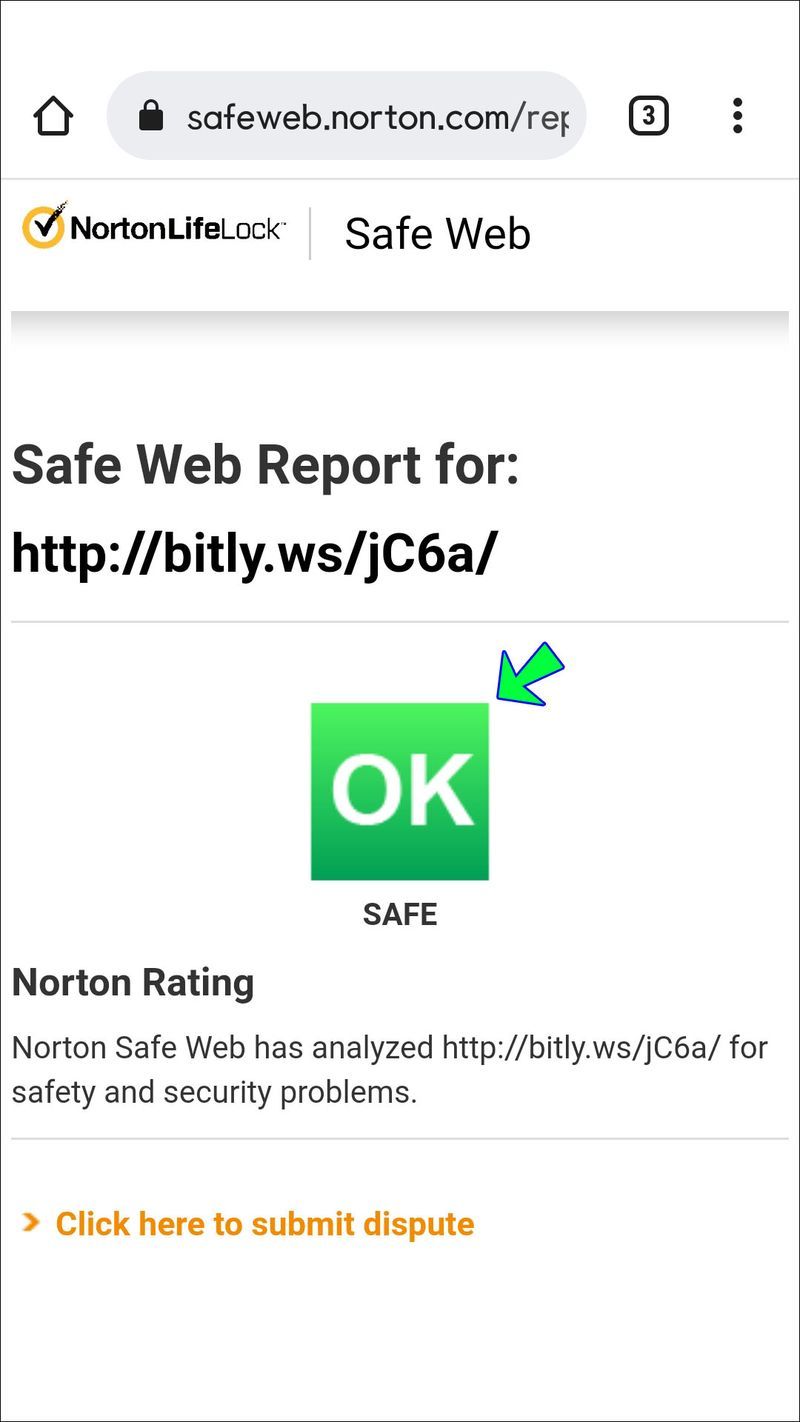
Lisäksi monissa näistä verkkopalveluista on myös Android-sovelluksia, jotka voit ladata Google Play Kaupasta. Tämä helpottaa linkkien tarkistamista Android-laitteeltasi.
Kuinka tarkistaa, onko linkki turvallinen, ennen kuin napsautat tietokonetta
Voit tarkistaa linkin useilla tavoilla napsauttamalla sitä tietokonetta käyttäessäsi.
Tarkista ei-toivotut sähköpostilinkit
Pankiltasi näyttävän sähköpostin lähettäminen on suosittu tietojenkalastelutekniikka. Uhreja kehotetaan yleensä tarkistamaan tietonsa seuraamalla linkkiä, oletettavasti pankin verkkosivuilla.
Älä napsauta pankkiisi johtavaa linkkiä, vaikka se näyttäisi olevan todellinen. Siirry verkkoselaimella pankkisi verkkosivuille joko kirjoittamalla osoite tai käyttämällä kirjanmerkkiä. Tämä neuvo koskee myös ei-toivottuja tekstejä pankistasi.
on iphone 7 parempi kuin iphone 6s
Käytä linkkilukijaa
Internetissä on erilaisia linkkien skannereita. Yksi niistä on Norton SafeWeb , josta mainitsimme aiemmin.

Syötä URL-osoite valintaruutuun ja etsi se haittaohjelmien varalta painamalla hakupainiketta. Tämän jälkeen Norton Safe Web antaa sivustolle luokituksen ja yhteisön arvostelut. Voit luoda tilin ja liittyä linkkien tarkistajien yhteisöön, jos haluat ilmaista mielipiteesi.
Siinä on myös linkkien tarkistus, joka toimii selaimessa. Norton Safe Search Extension for Chrome tarjoaa välittömän turvallisen hakutoiminnon selaimesi osoitepalkkiin. Vaihtoehtoisesti voit valita turvallisen haun, joka on nyt saatavilla kaikissa hakukoneesi tuloksissa Nortonin kotisivulaajennuksen ansiosta. Molemmat vaihtoehdot tarkistavat linkkien turvallisuuden ennen niiden napsauttamista, joten ne ovat täydellisiä verkkoon tutustumiseen.
Jotkut muut vastaavat verkkopalvelut ovat URLVoid , ScanURL , PhishTank tai Googlen läpinäkyvyysraportti . Sinun on myös kopioitava ja liitettävä epäilyttävä linkki laatikkoon.
Tarkista lyhyet linkit
Tietojenkalastelijat ja haittaohjelmien jakelijat käyttävät linkkien lyhentämistä piilottaakseen linkkien todellisen suunnan. Jos haluat löytää lyhyen linkin aiotun määränpään, käytä linkinlaajennuspalvelua, kuten ChecShortURL . Jotkut linkkien laajentamispalvelut jopa ilmoittavat sinulle, onko linkki huonojen sivustojen luettelossa.

Outoja hahmoja
Jos näet, että linkki koostuu useista satunnaisista merkeistä, joissa ei ole paljon järkeä, se voi olla vaarallinen linkki. Haittaohjelmien jakelijat piilottavat osoitteet, komennot ja muut pahat asiat linkeissä koodauksella, jotta et näe niitä. Voit selvittää tarkan URL-osoitteen käyttämällä URL-dekoodaustyökalua, kuten URL-dekooderi.

Käytä virustorjuntaohjelmistoa
Käytä mitä tahansa aktiivisia tai reaaliaikaisia tarkistustyökaluja, joita haittaohjelmien torjuntaohjelmistosi tarjoaa. Nämä vaihtoehdot voivat vaatia enemmän järjestelmäresursseja, mutta haittaohjelmien pyytäminen niiden yrittäessä tunkeutua järjestelmään on parempi kuin niiden saaminen sen jälkeen, kun järjestelmä on jo saanut tartunnan.
Haittaohjelmien tai virustentorjuntaohjelmistosi ei pysty havaitsemaan uusimpia vaaroja, jos sillä ei ole pääsyä nykyiseen haittaohjelmistoon. Varmista, että virustorjuntaohjelmistosi on ajan tasalla, tai ota automaattiset päivitykset käyttöön.
Kuinka tarkistaa, onko linkki turvallinen Discordissa
Discord on alusta, jossa voit lähettää ja vastaanottaa suoria viestejä, ryhmäviestejä tai jopa palvelinviestejä. On aina mahdollista, että saatat saada vaarallisen linkin johonkin näistä viesteistä.
Voit skannata minkä tahansa tekstikeskustelun linkkejä käyttämällä Googlen selaussuojasovellusliittymä. Se on julkinen API, joka voi varoittaa käyttäjää, jos verkkosivusto on haitallinen, ennen kuin hän klikkaa linkkiä.

Voit myös käyttää Discordin jo tarjoamaa skannausvaihtoehtoa. Voit tehdä tämän siirtymällä kohtaan Asetukset, sitten Tietosuoja ja turvallisuus ja valitsemalla jokin vaihtoehdoista. Voit järjestää Discordin tarkistamaan kaikki saamasi suorat viestit, olemaan tarkistamatta ystäviltäsi tulleita viestejä tai jättämään skannaamatta viestejä ollenkaan.
miten laukaista tahmeat pommit gta 5: ssä
Pysy turvassa
Riski joutua huijatuksi vaarallisten linkkien kautta on suuri. Käytä linkkien skannereita, ole tietoinen mahdollisesti vaarallisista linkeistä ja pidä virustorjuntasi ajan tasalla estääksesi ketään saamasta henkilökohtaisia tietojasi tai tartuttamasta laitettasi haittaohjelmilla. Linkkien tarkistamisesta ennen niiden napsauttamista pitäisi tulla jokaiselle Internetin käyttäjälle nykyään tapana.
Oletko koskaan saanut epäilyttävää linkkiä? Onko sinulla koskaan ollut ongelmia linkin napsautuksen jälkeen? Oletko koskaan käyttänyt skannattua linkkiä ja mitä? Kerro meille alla olevassa kommenttiosassa.